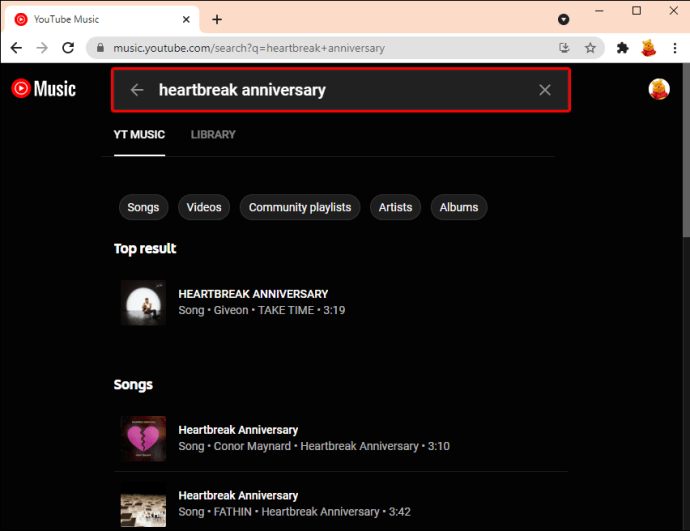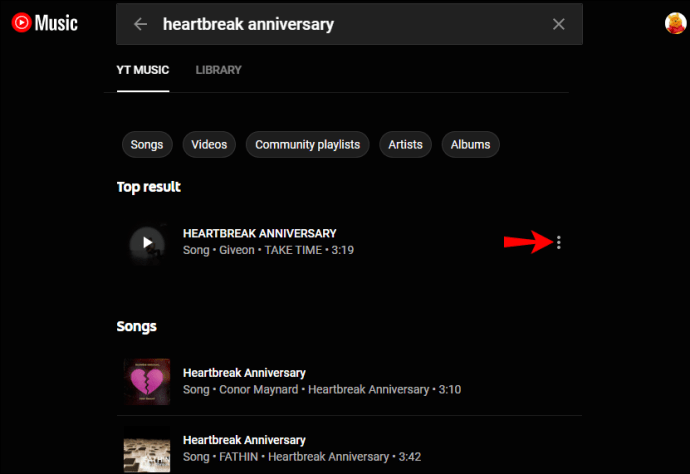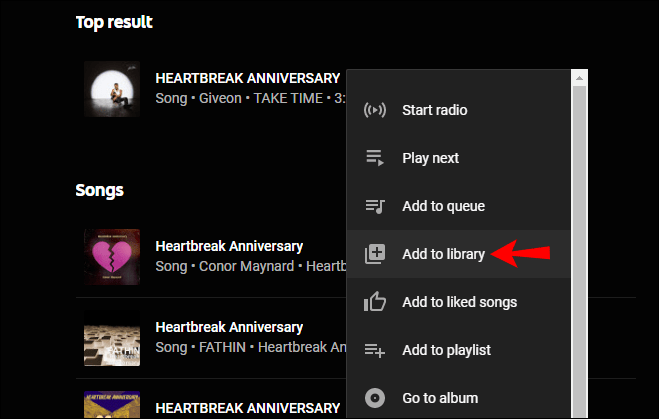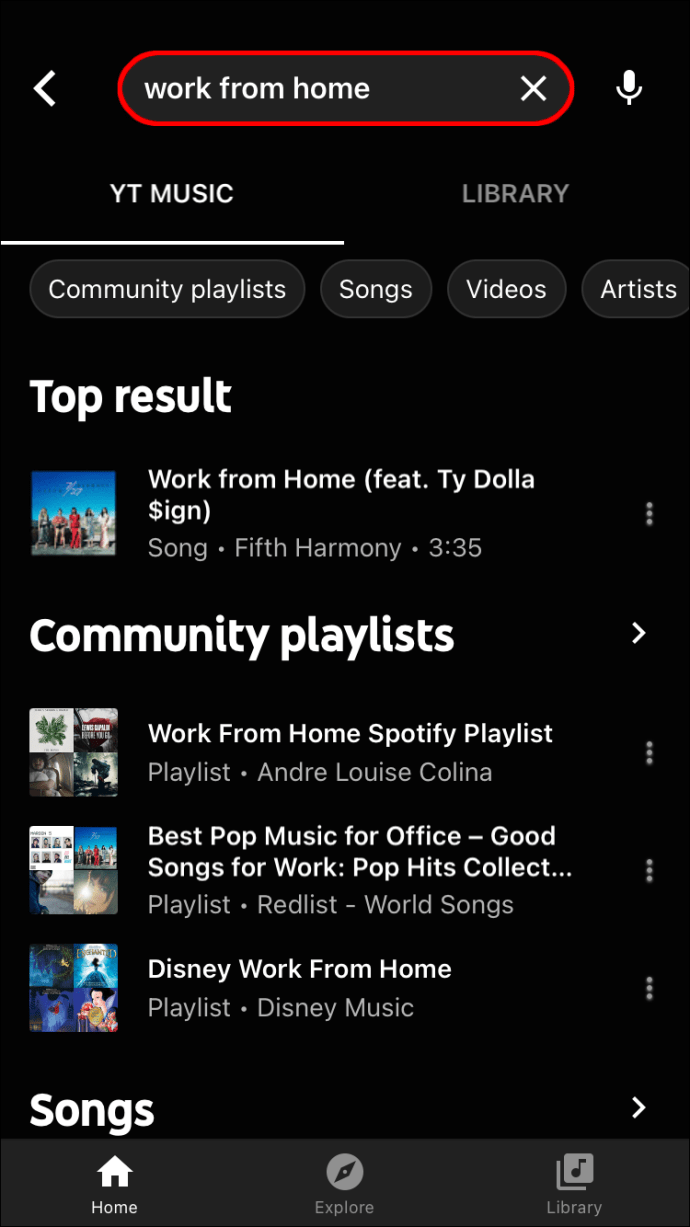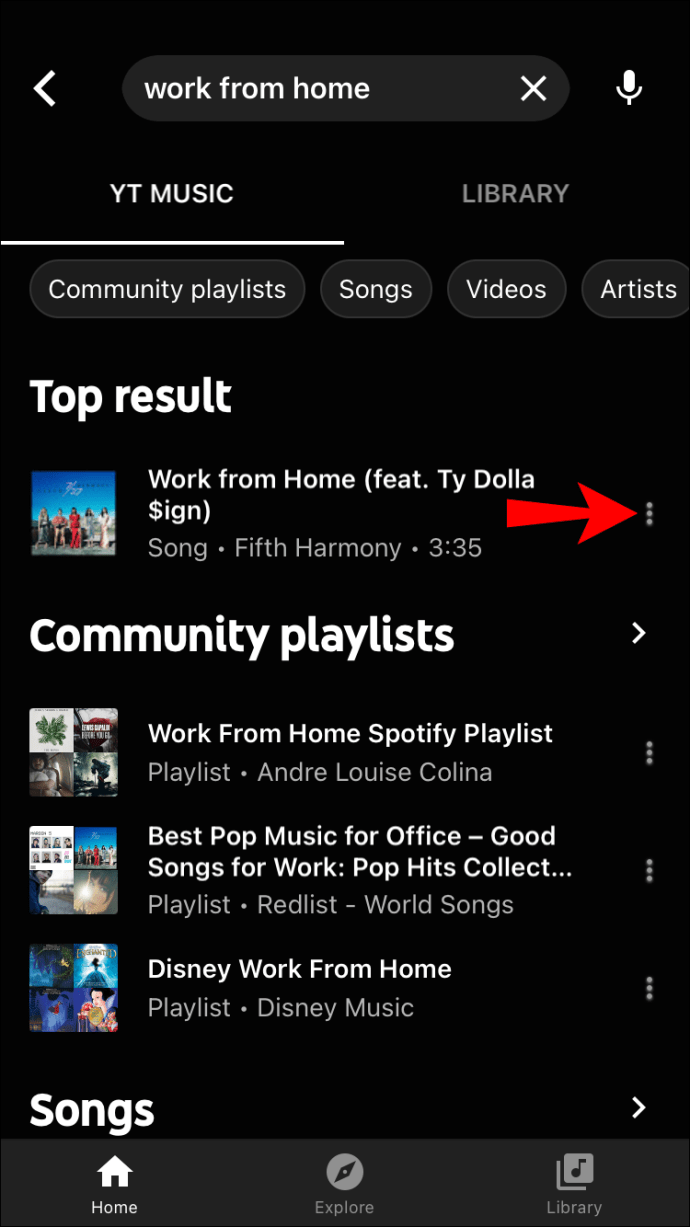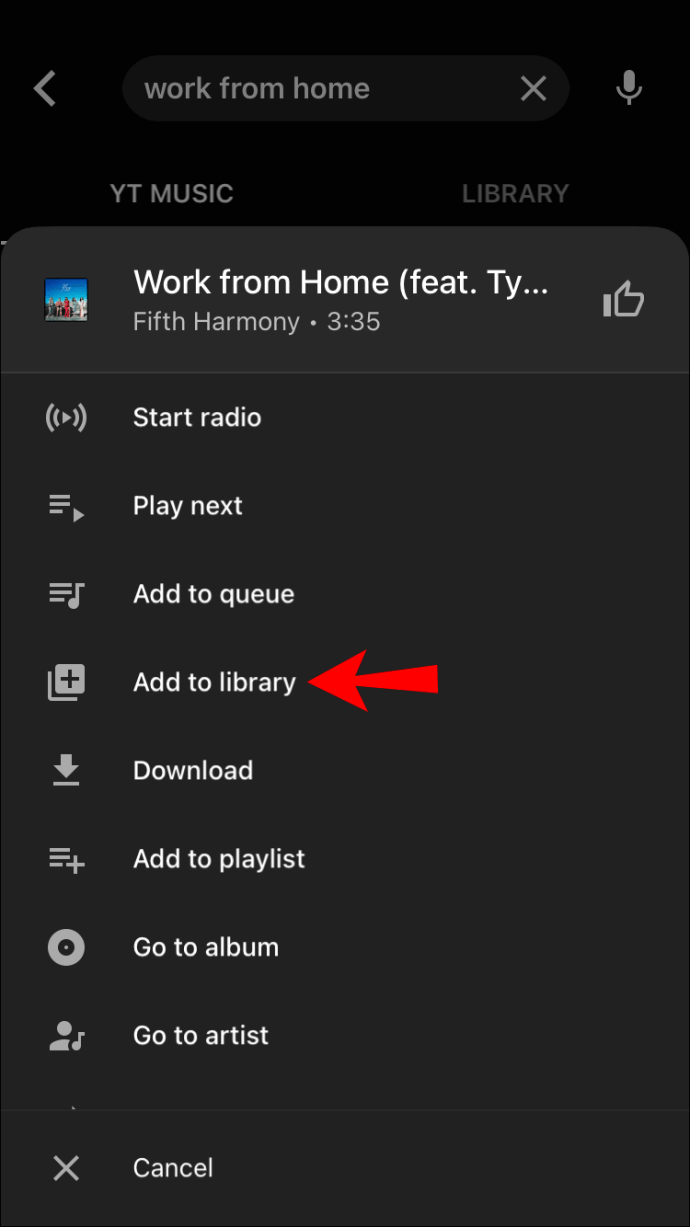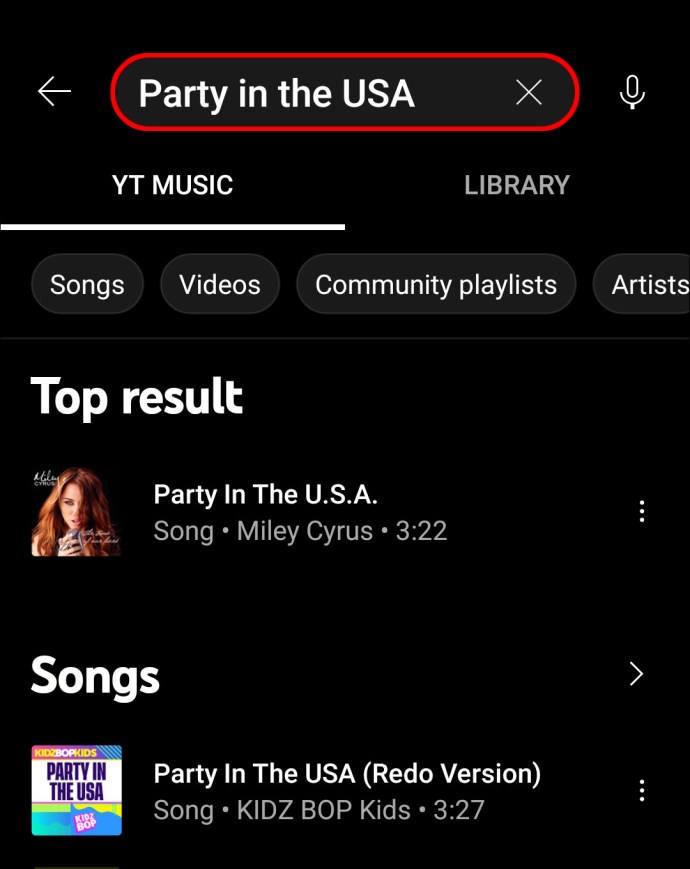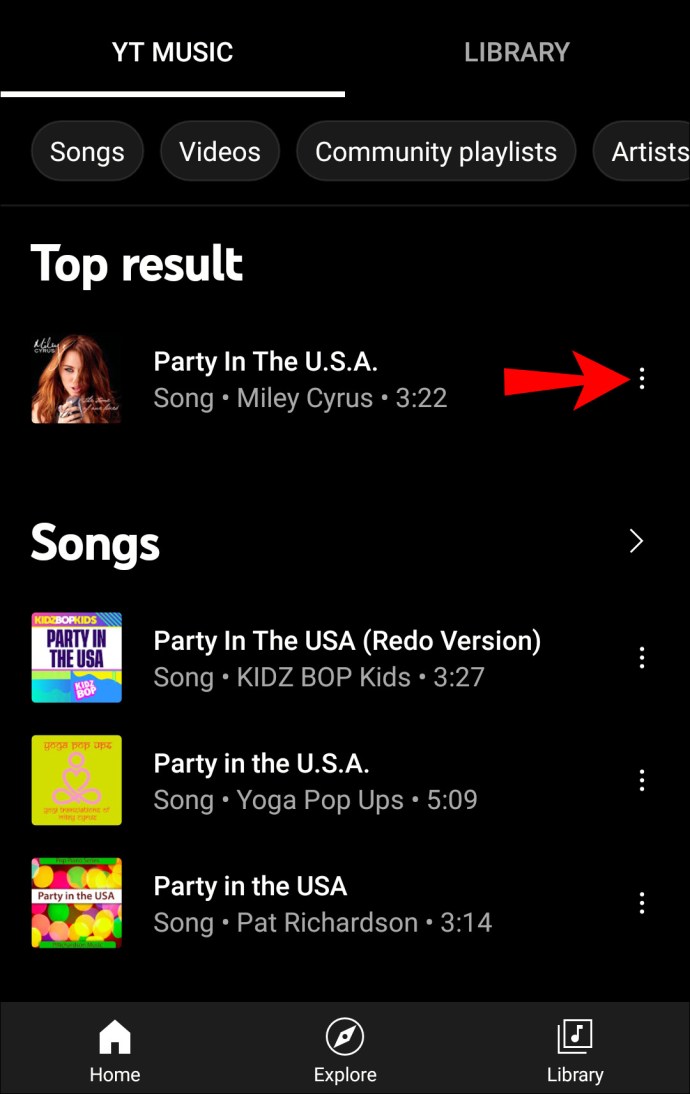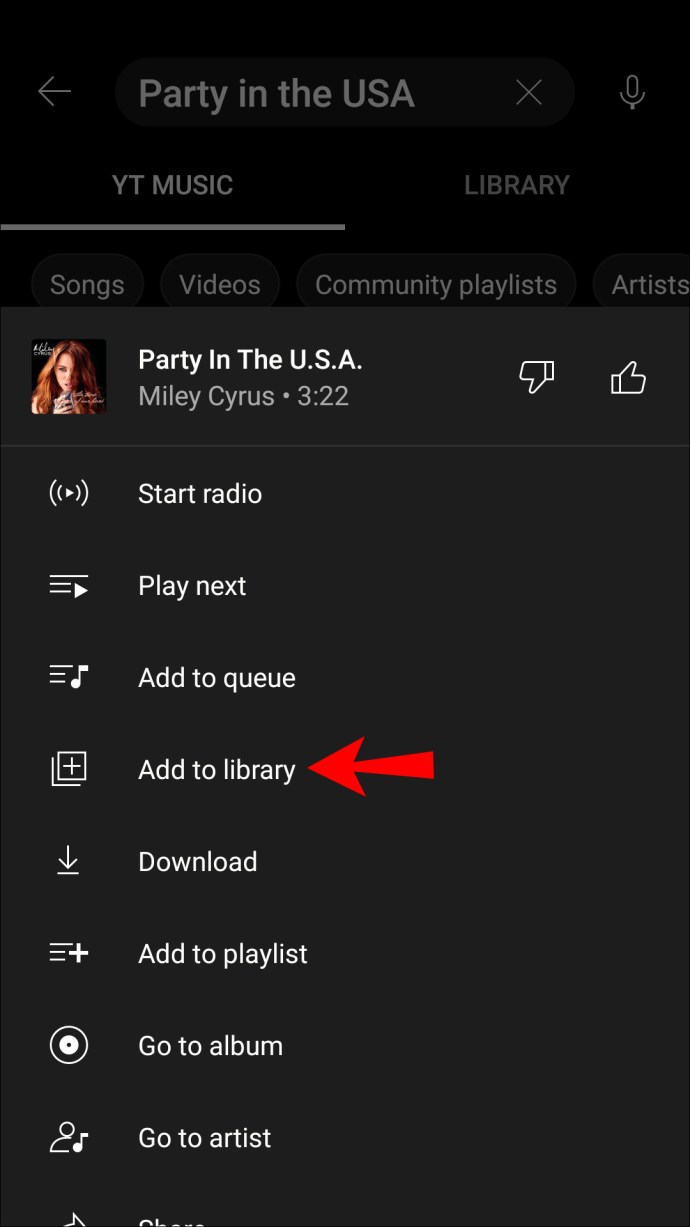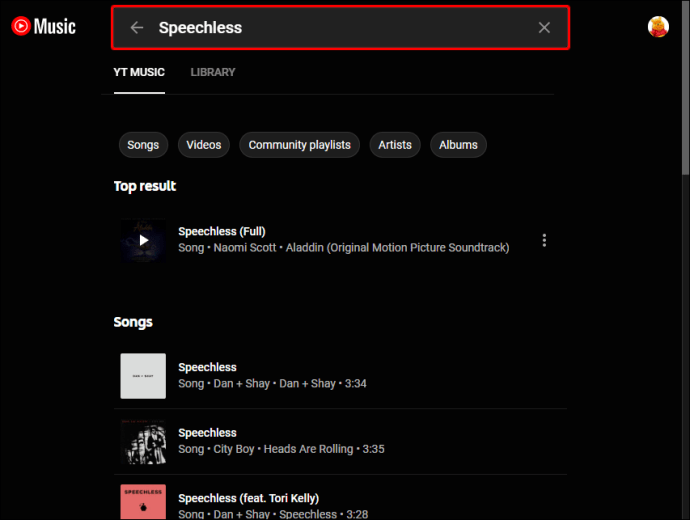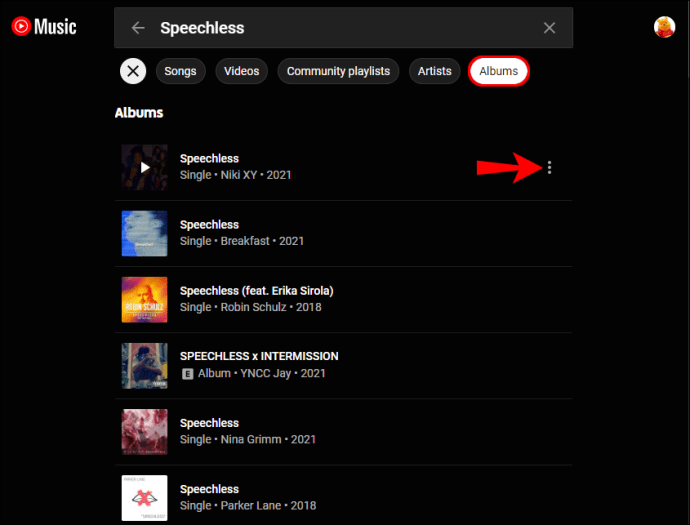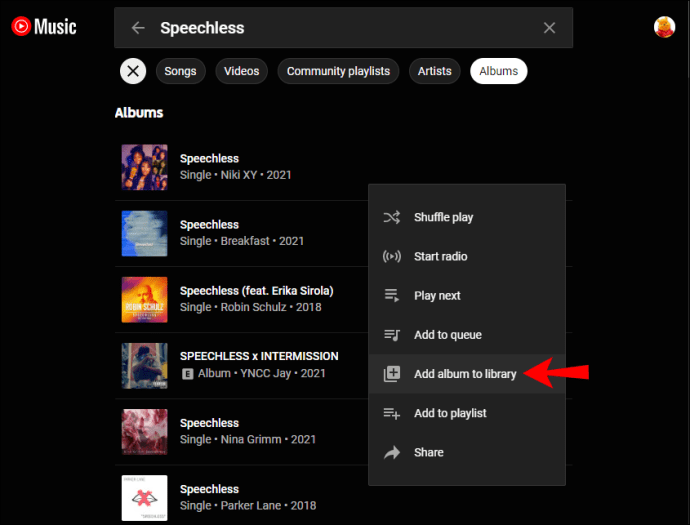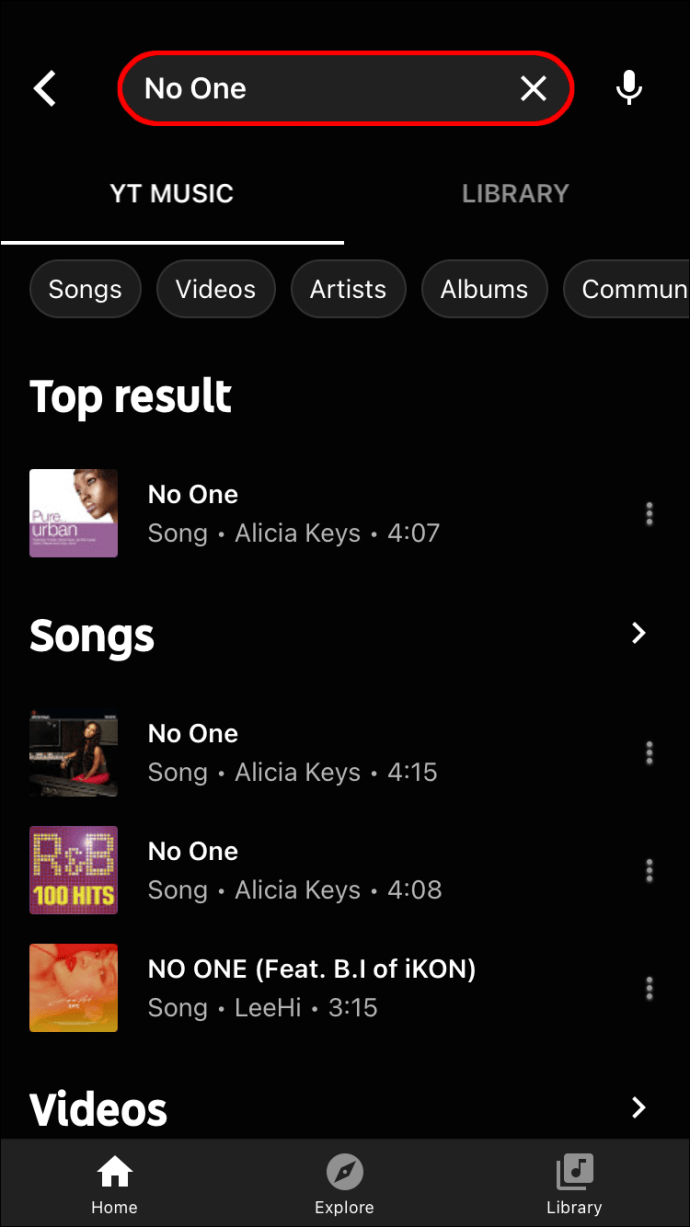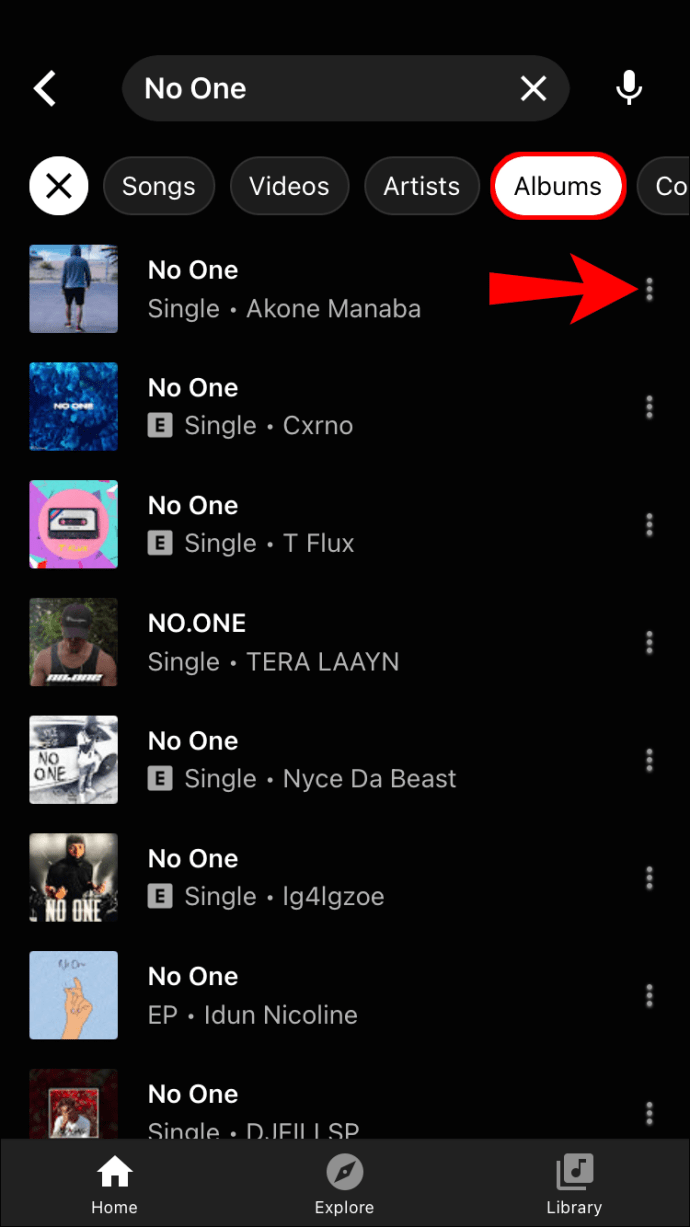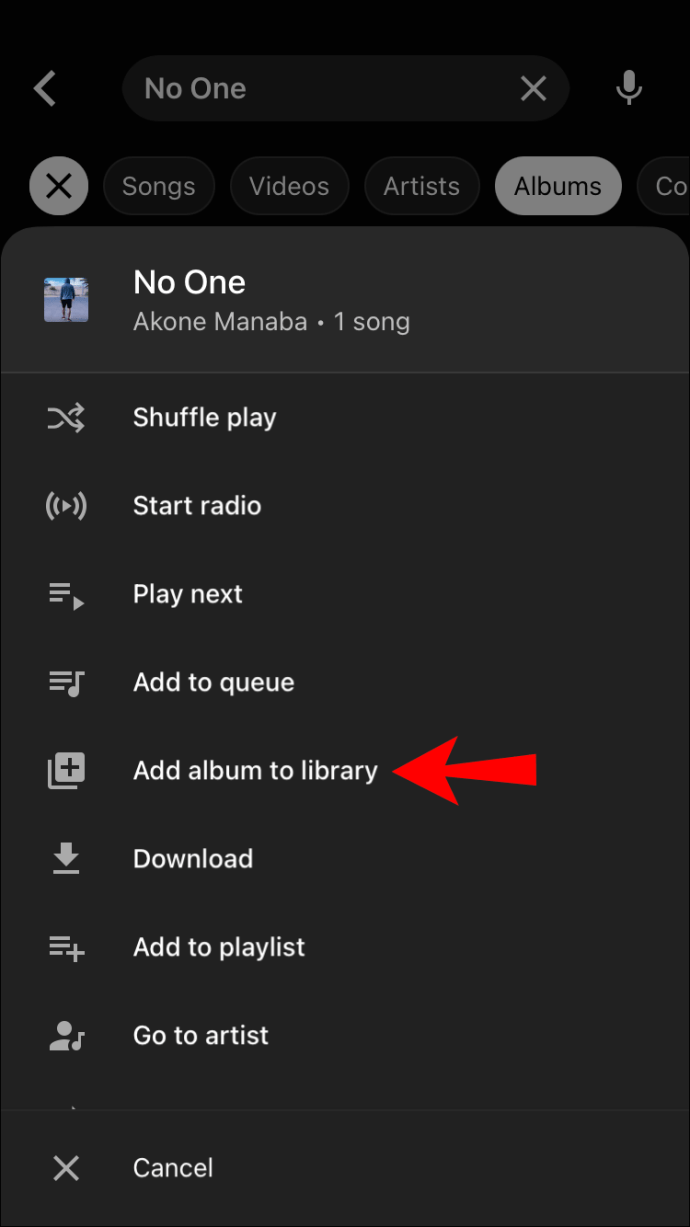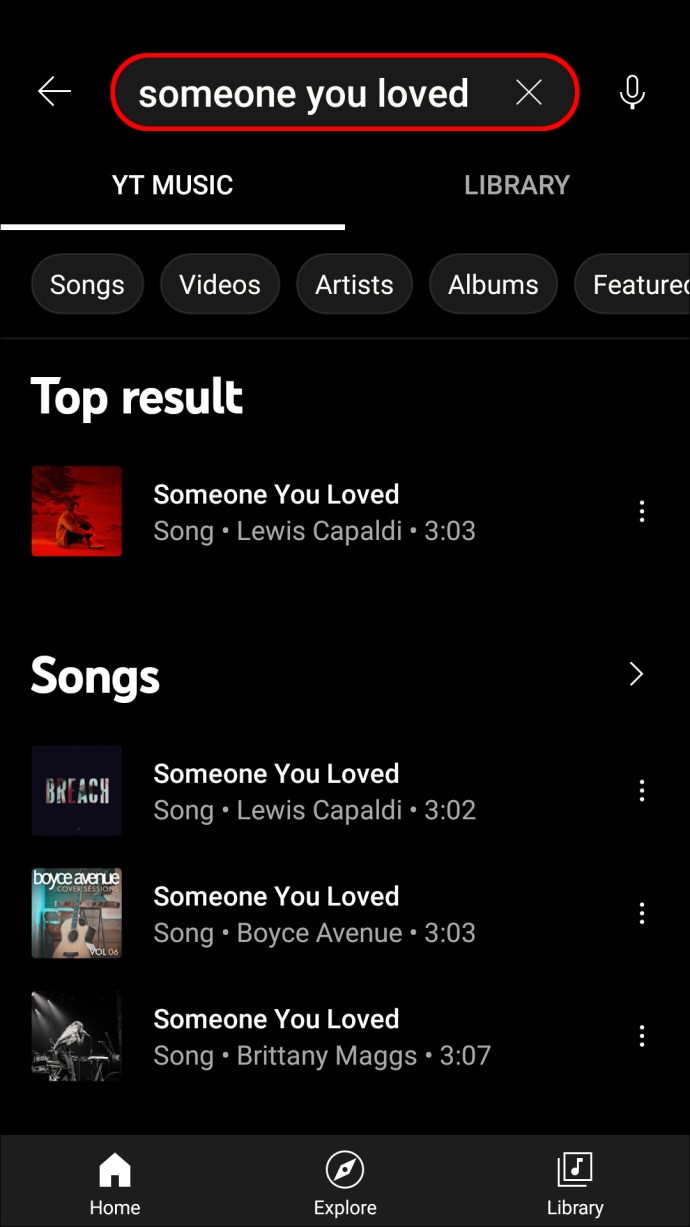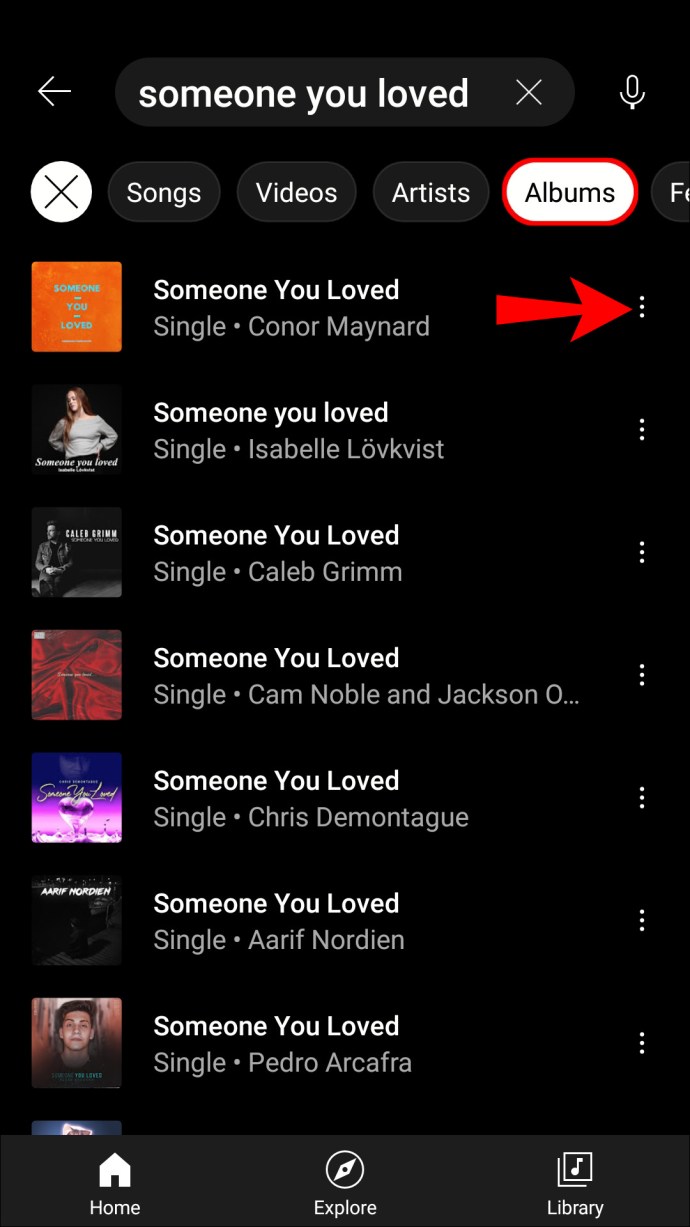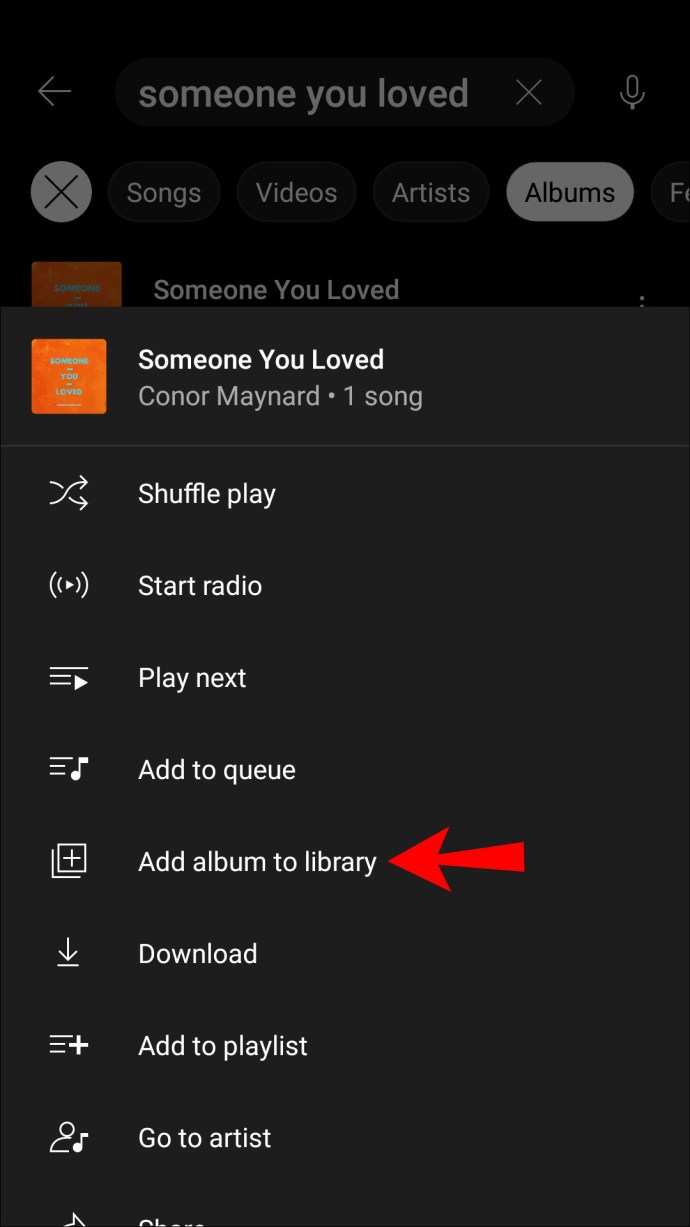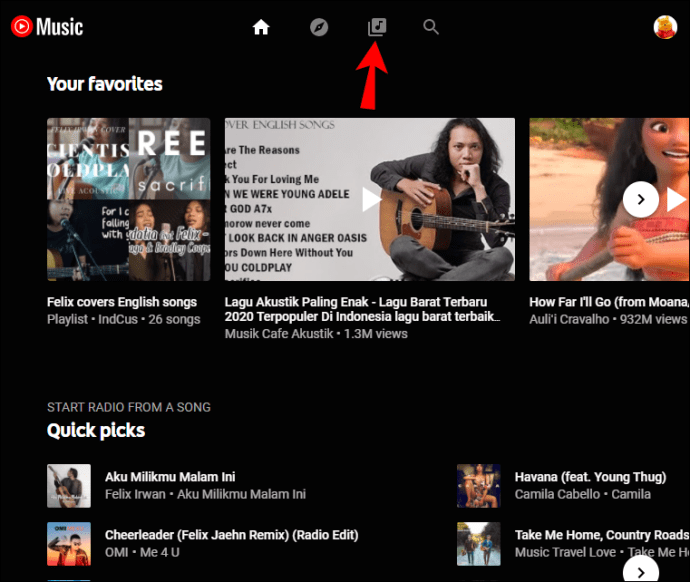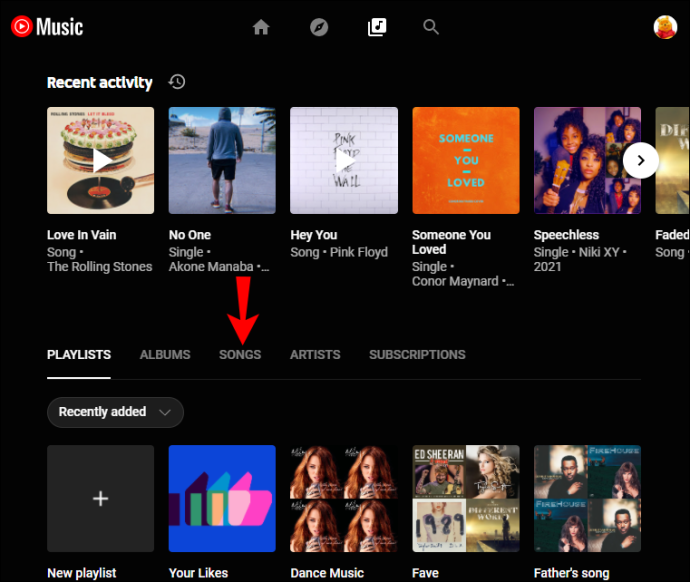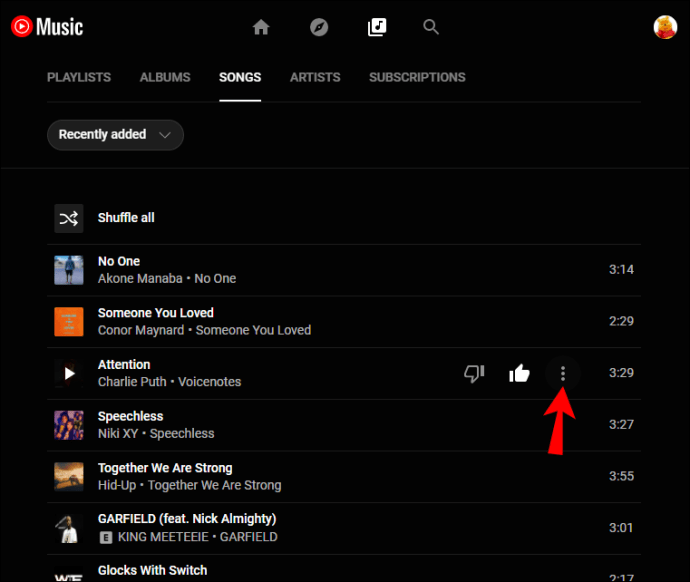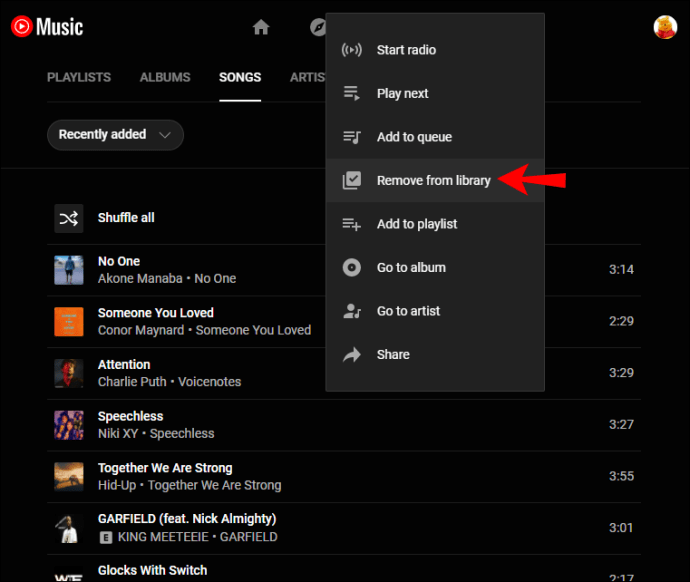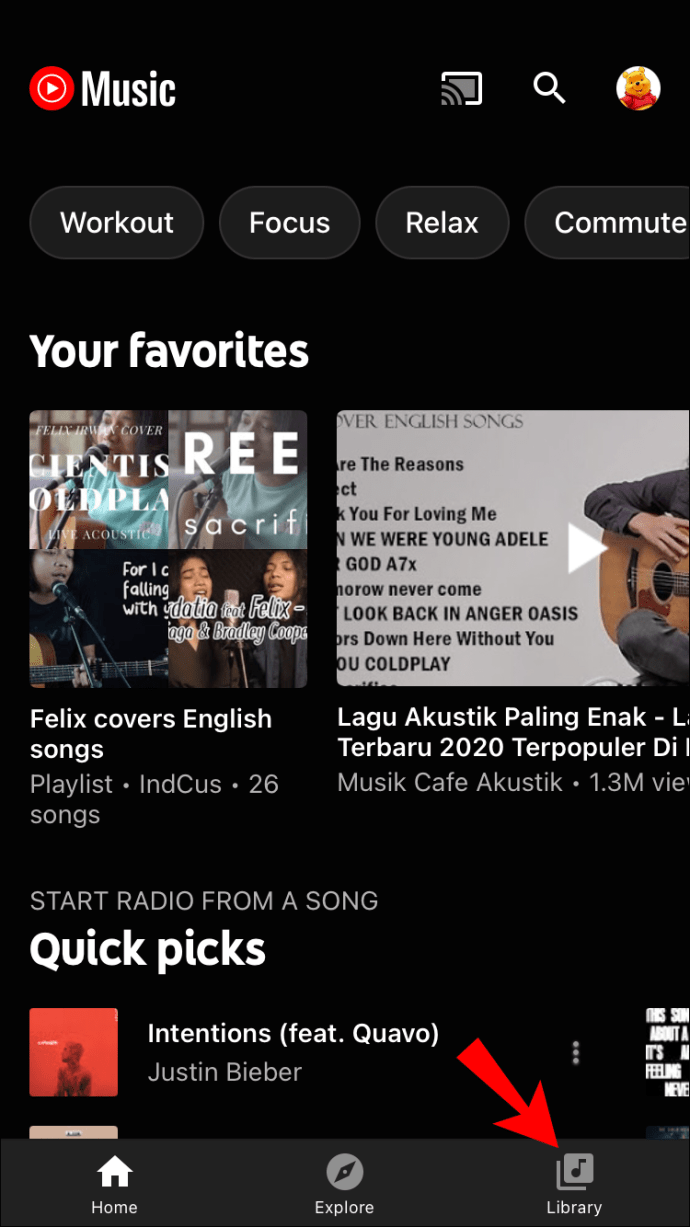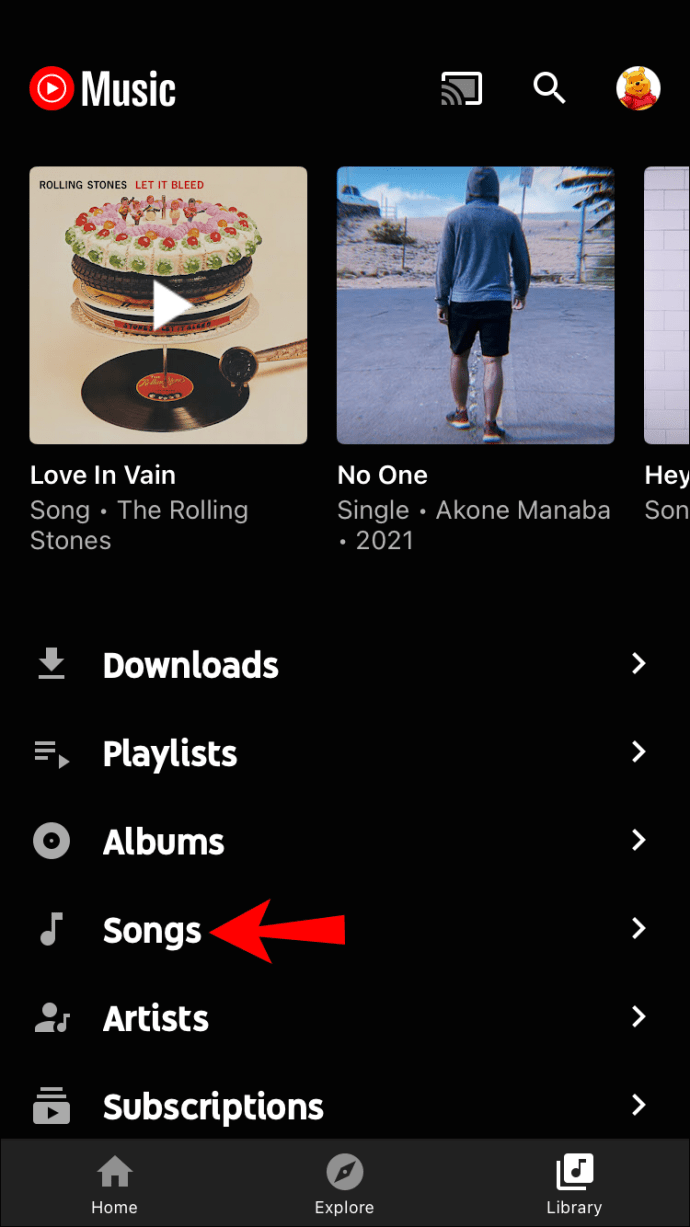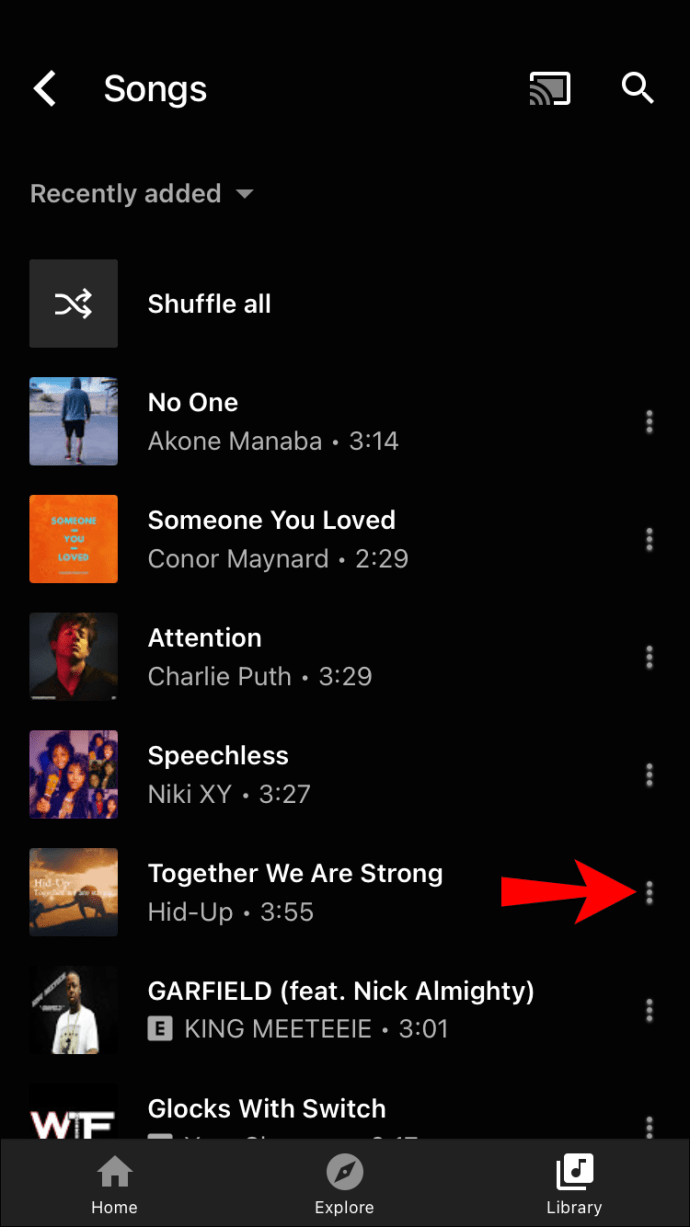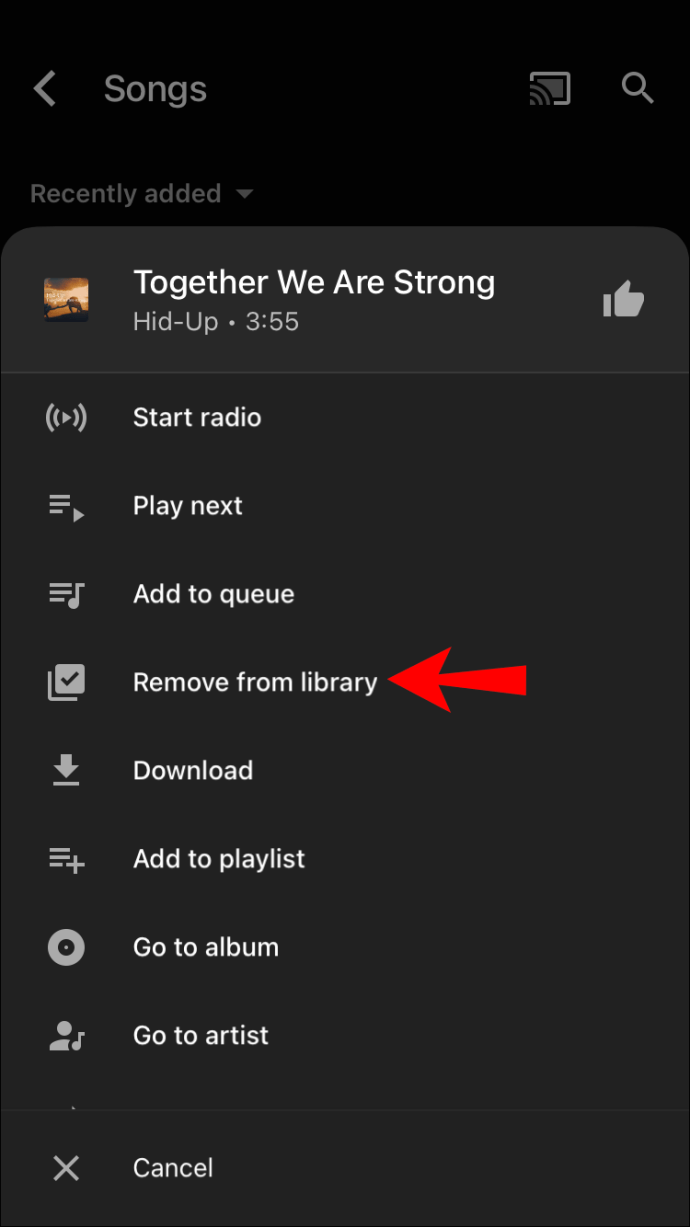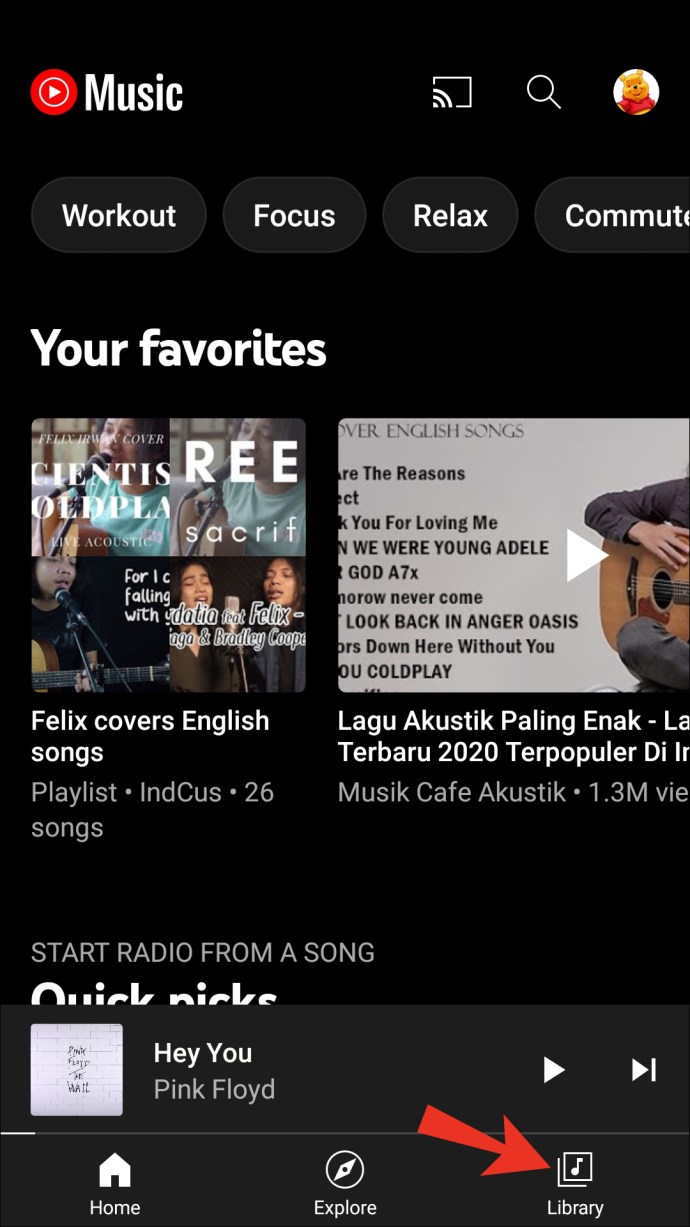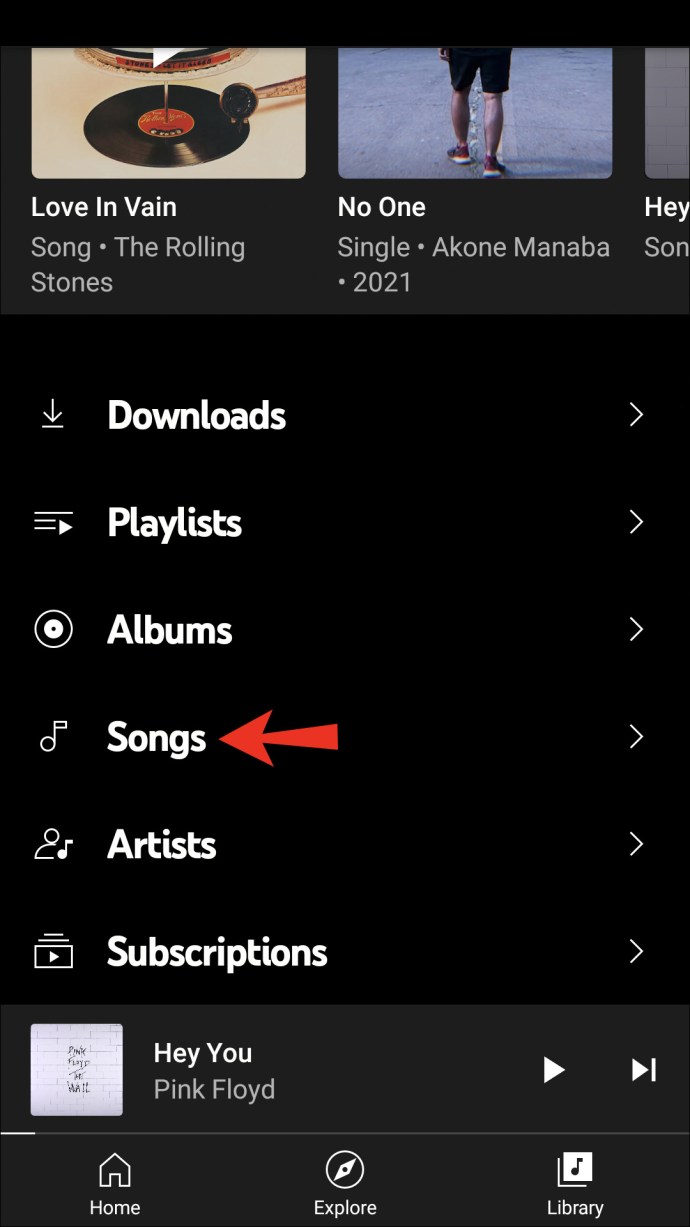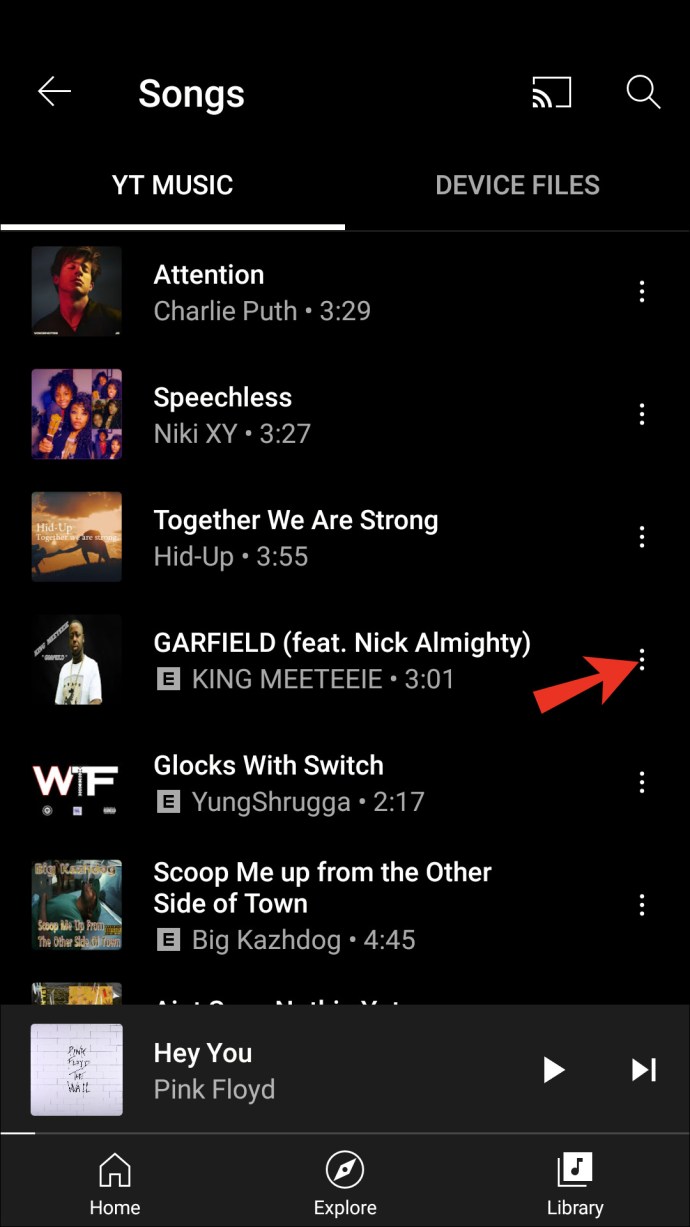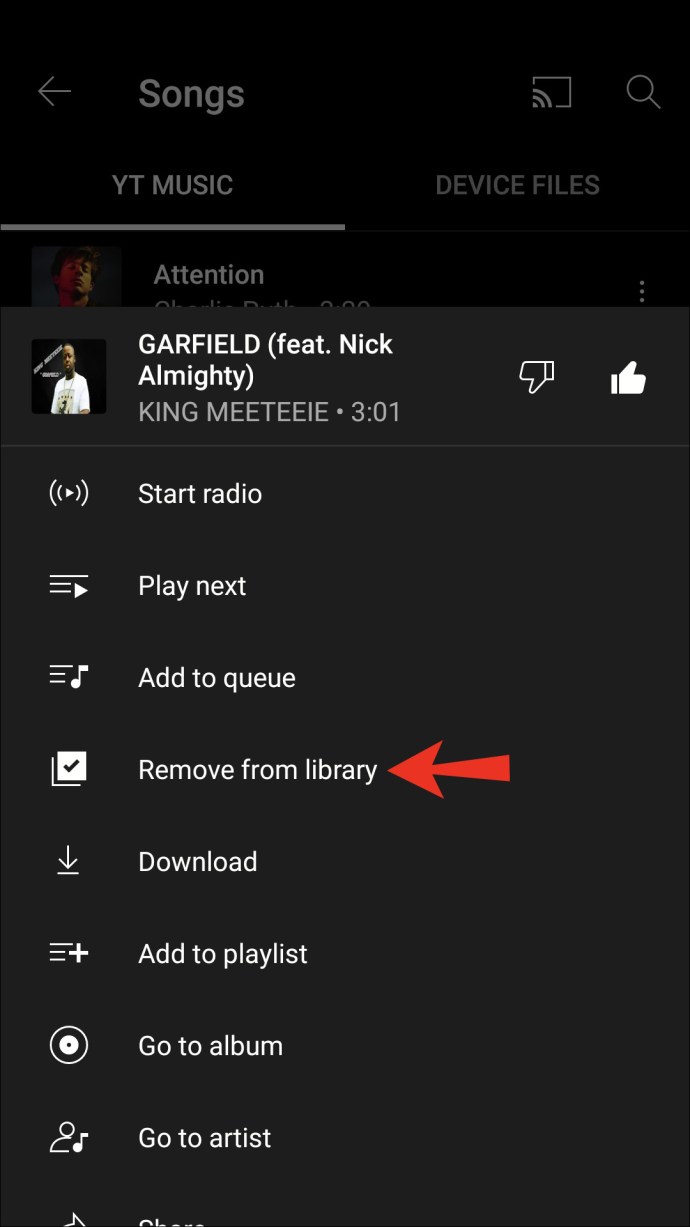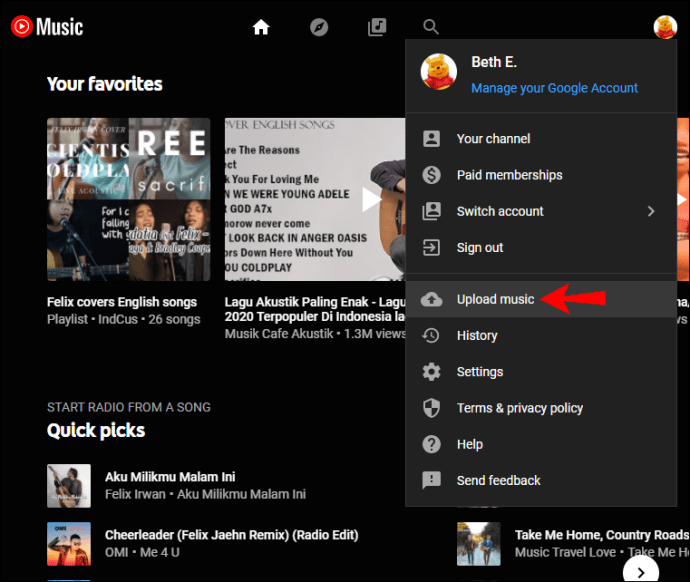YouTube Music ви позволява да се потопите в приключение за слушане и да го приспособите по ваш вкус. Библиотеката на YouTube е папка, в която можете да намерите музика, категоризирана по изтегляния, плейлисти, албуми, песни, изпълнители и абонаменти.
Ако се чудите как да добавяте песни към библиотеката си в YouTube Music, не търсете повече. В тази статия ще обсъдим как да го направите и ще представим някои от интересните функции, за които може би не знаете.
Как да добавите песни към библиотеката в YouTube Music на компютър
Добавянето на песни към библиотеката на YouTube е лесно:
- Отидете в YouTube Music.

- Потърсете песните, които искате да добавите към библиотеката си.
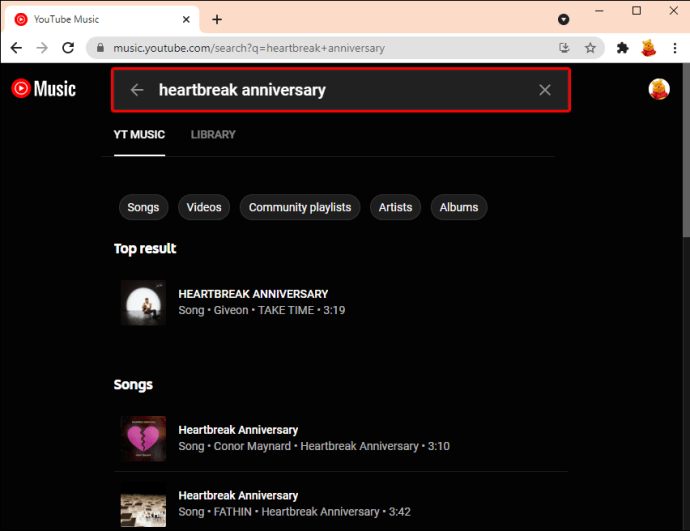
- Докоснете трите точки вдясно от песента.
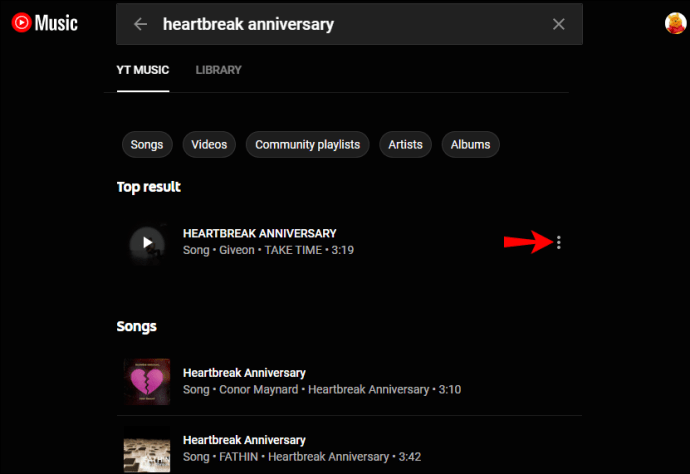
- Докоснете „Добавяне към библиотеката“.
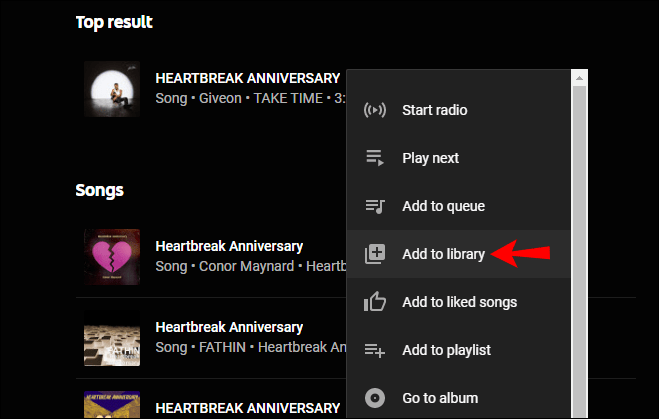
Добавените песни ще се появят в библиотеката под „Песни“. Можете също да намерите изпълнителя в секцията „Изпълнители“.
Как да добавите песни към библиотеката в YouTube Music на iPhone
Освен уеб версията, има и приложението YouTube, достъпно както за iPhone, така и за Android. Следвайте стъпките по -долу, за да научите как да добавяте песни към библиотеката на iPhone:
- Ако все още не сте, инсталирайте приложението YouTube Music.

- Отворете приложението и потърсете песните, които искате да добавите в библиотеката.
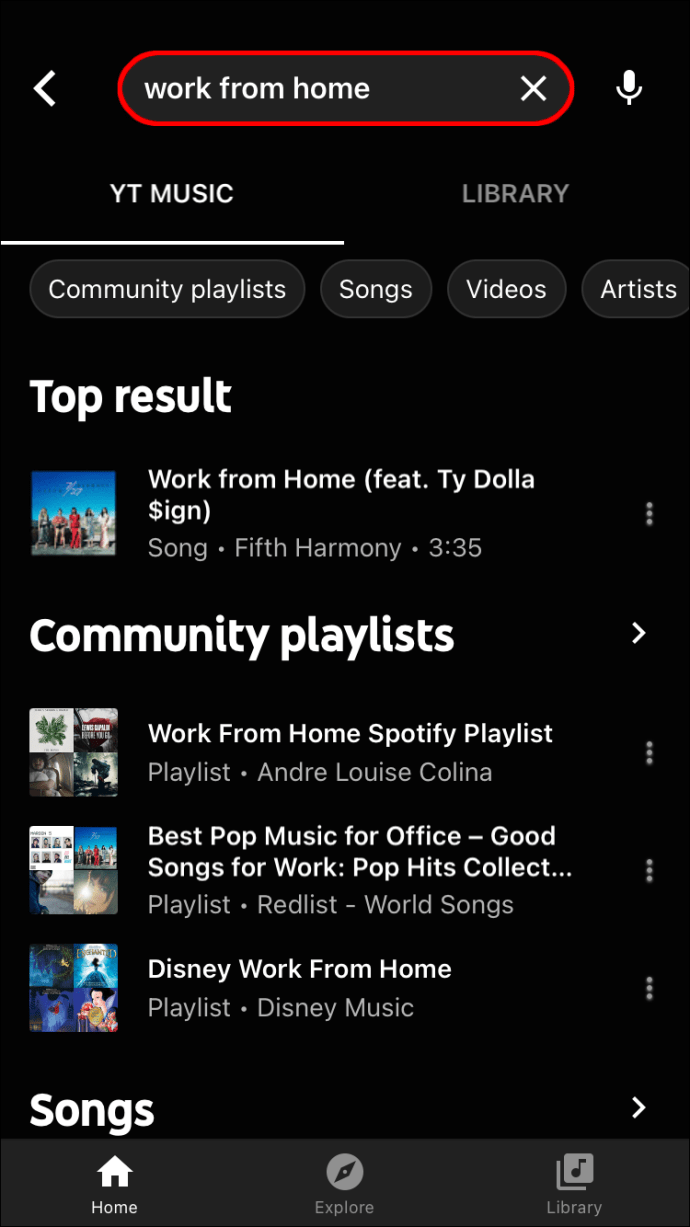
- Докоснете трите точки.
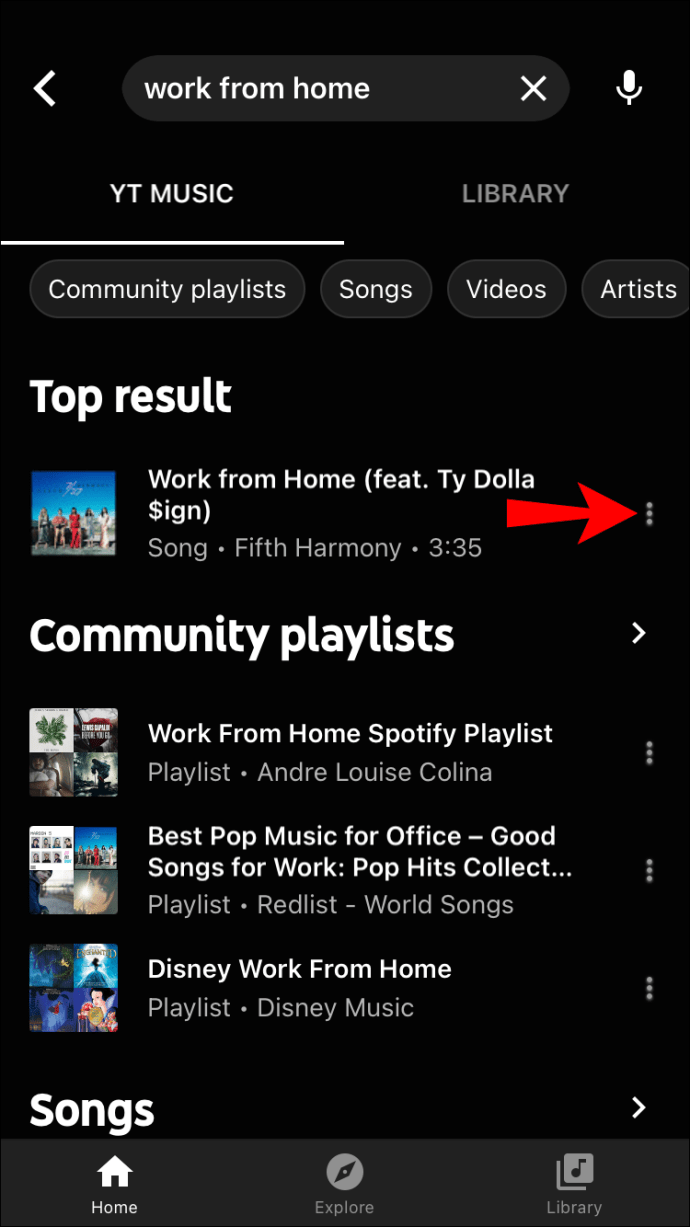
- Докоснете „Добавяне към библиотеката“.
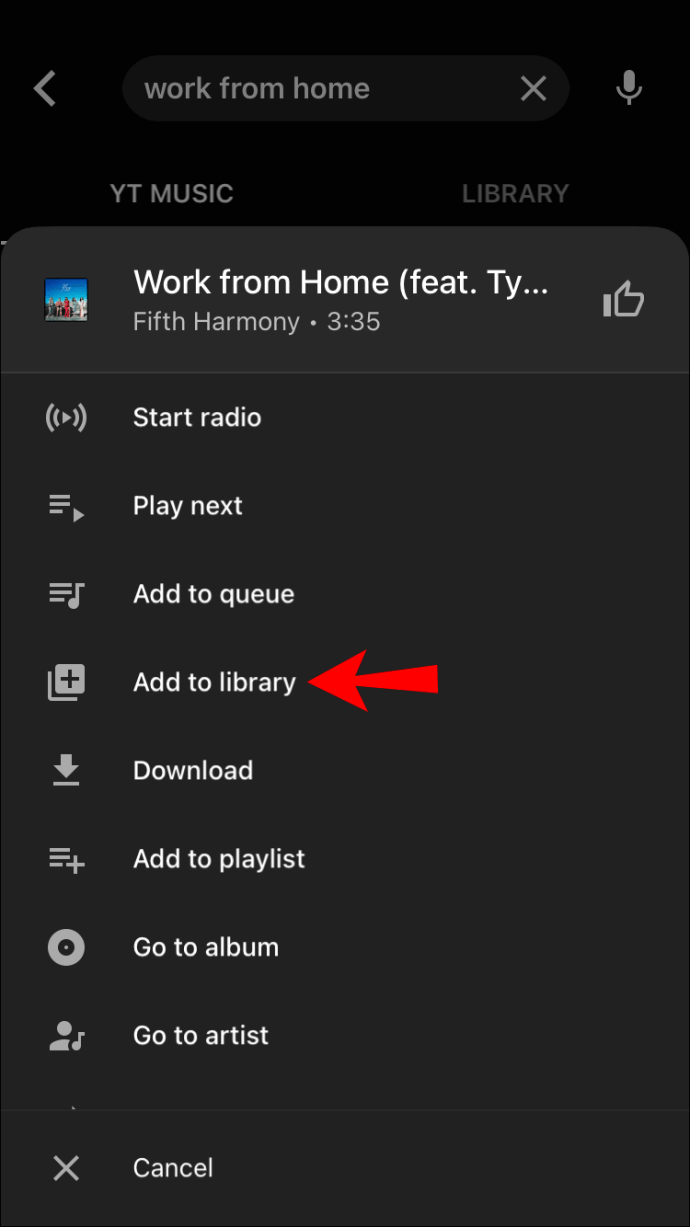
Как да добавите песни към библиотеката в YouTube Music на устройство с Android
- Ако все още не сте, инсталирайте YouTube Music.

- Отворете приложението и потърсете песните, които искате да добавите към библиотеката си.
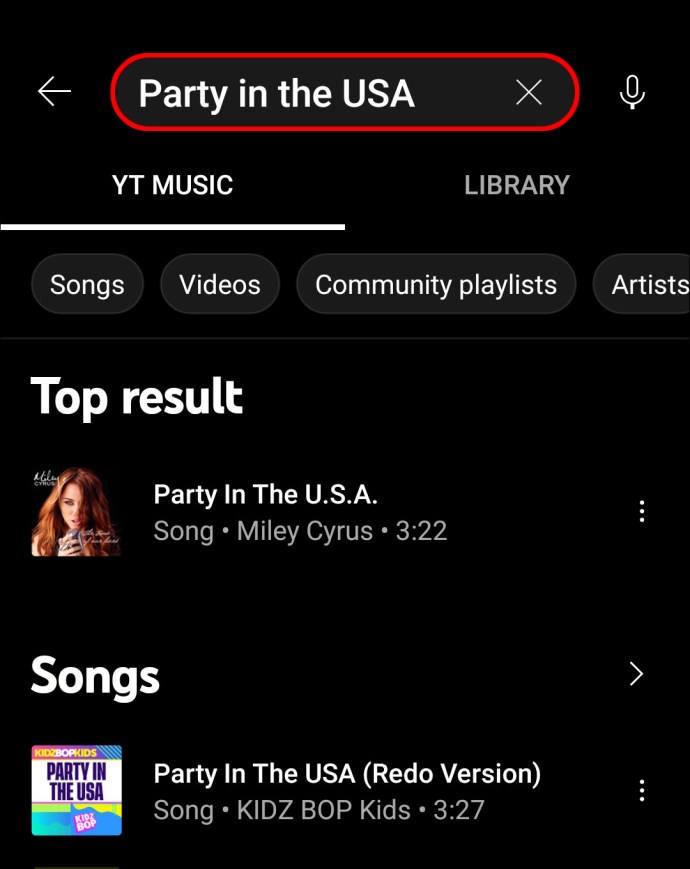
- Докоснете трите точки вдясно от песента.
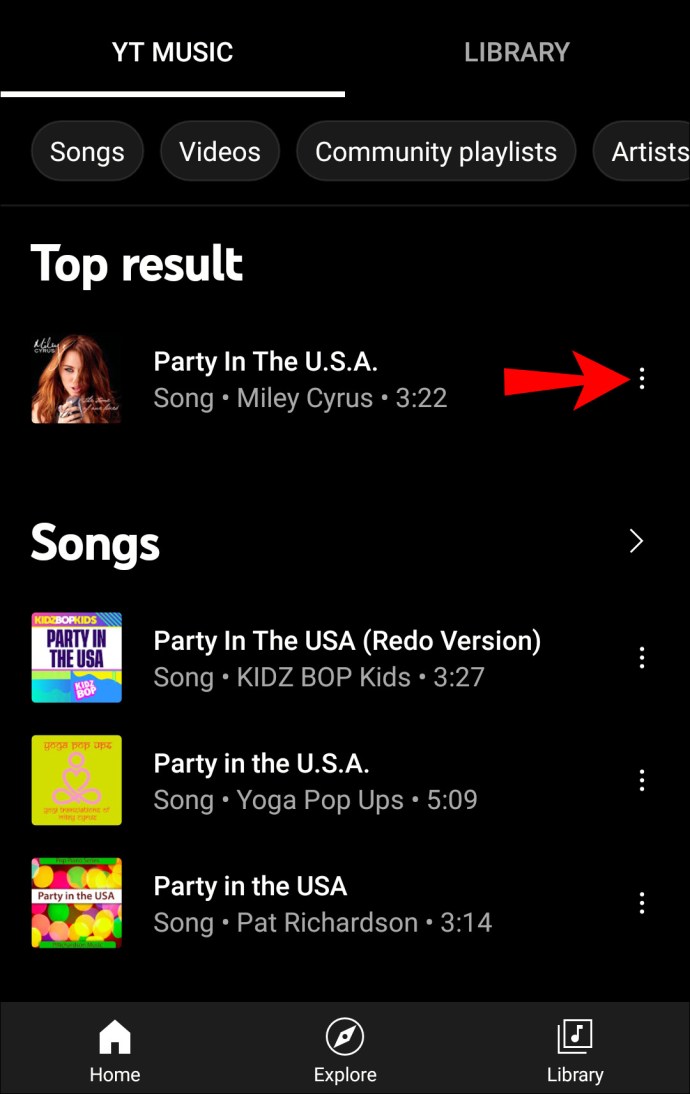
- Докоснете „Добавяне към библиотеката“.
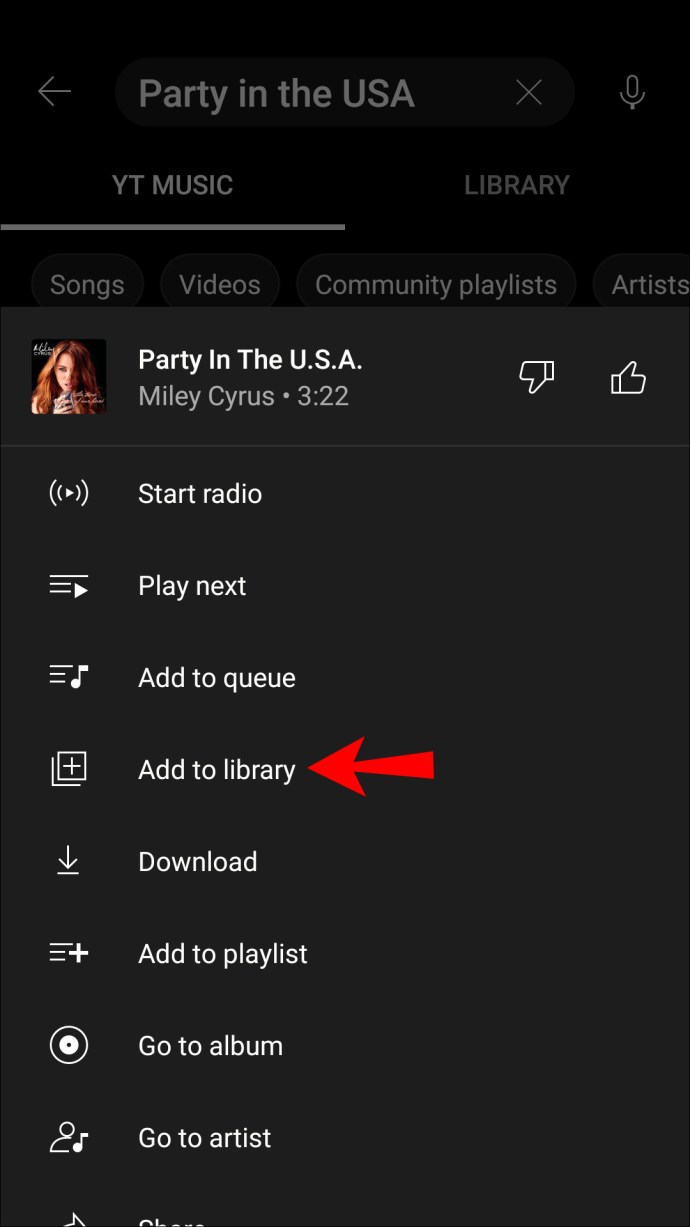
Как да добавите албуми към библиотеката в YouTube Music
В допълнение към добавянето на песни към вашата библиотека, YouTube Music ви позволява да добавяте цели албуми. След като бъдат добавени, те ще се появят в секцията „Албуми“ на библиотеката и можете да намерите певицата в секцията „Изпълнители“. Също така всички песни ще се появят в секцията „Песни“.
Как да добавите албуми към библиотеката в YouTube Music на компютър
- Отидете в YouTube Music.

- Потърсете песен, изпълнител или албум.
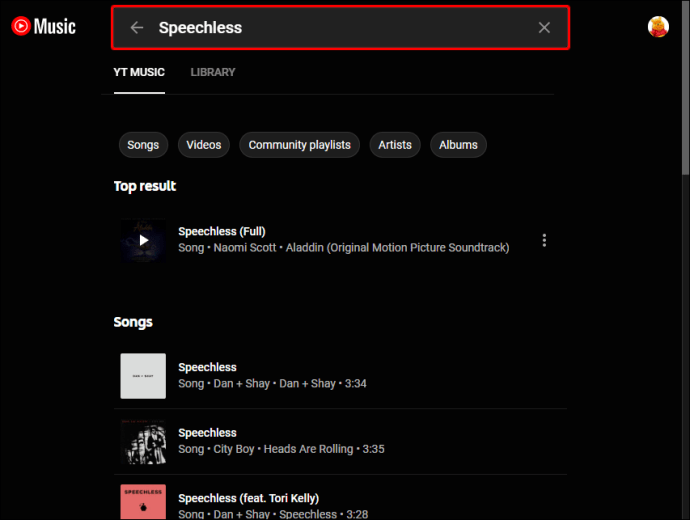
- В резултатите потърсете секцията „Албум“. Докоснете трите точки вдясно.
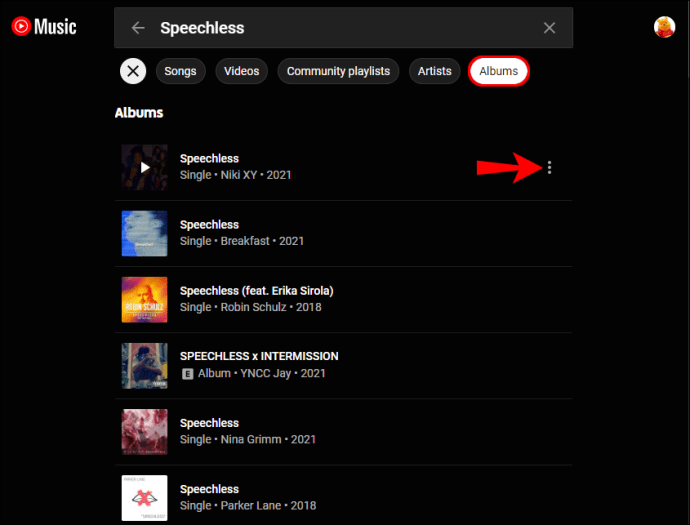
- Докоснете „Добавяне на албум към библиотеката“.
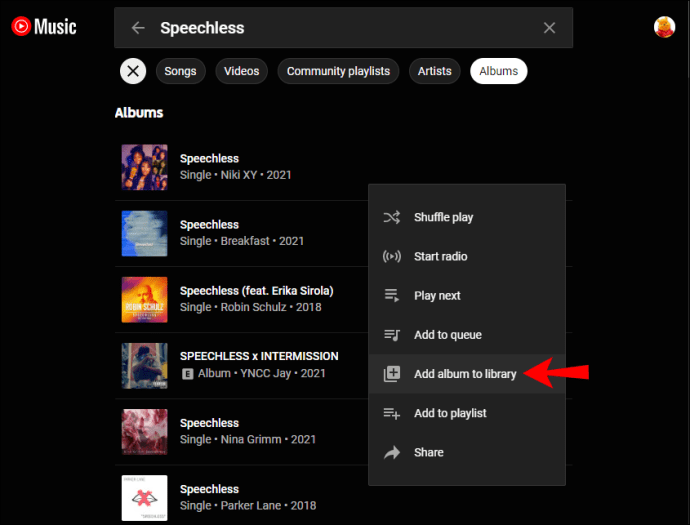
Как да добавите албуми към библиотеката в YouTube Music на iPhone
- Ако още не сте го направили, изтеглете YouTube Music.

- Отворете приложението и потърсете песен, изпълнител или албум.
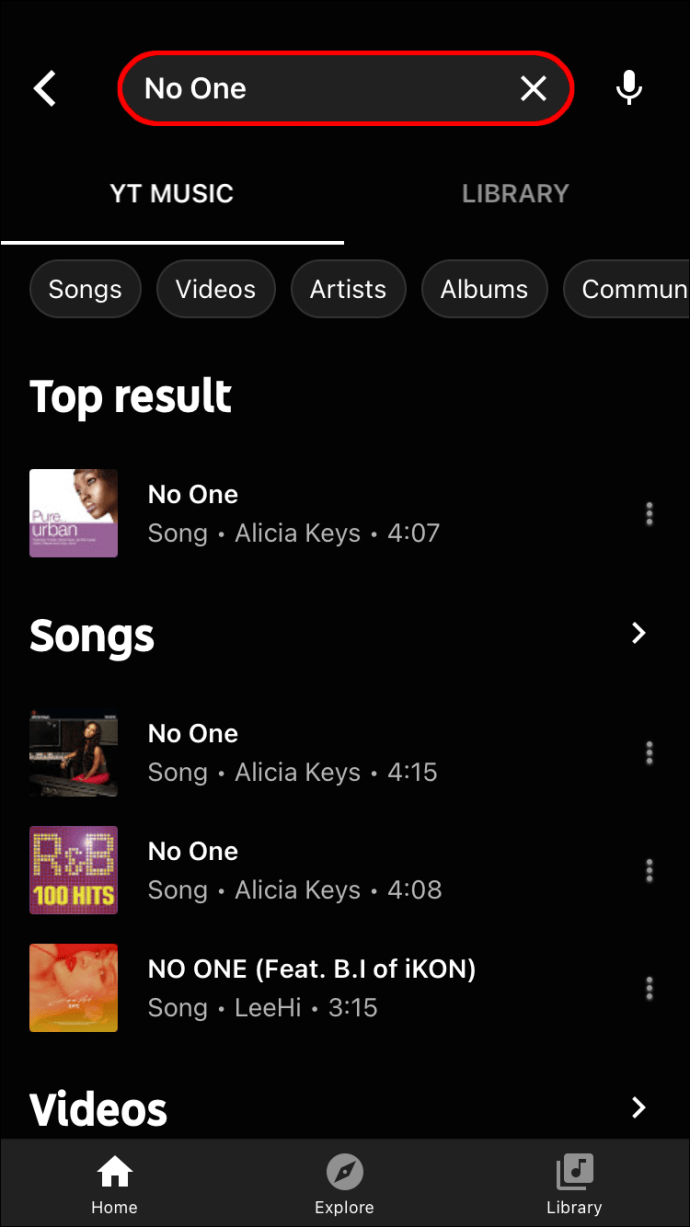
- В резултатите отидете в секцията „Албуми“ и докоснете трите точки до албума, който искате да добавите.
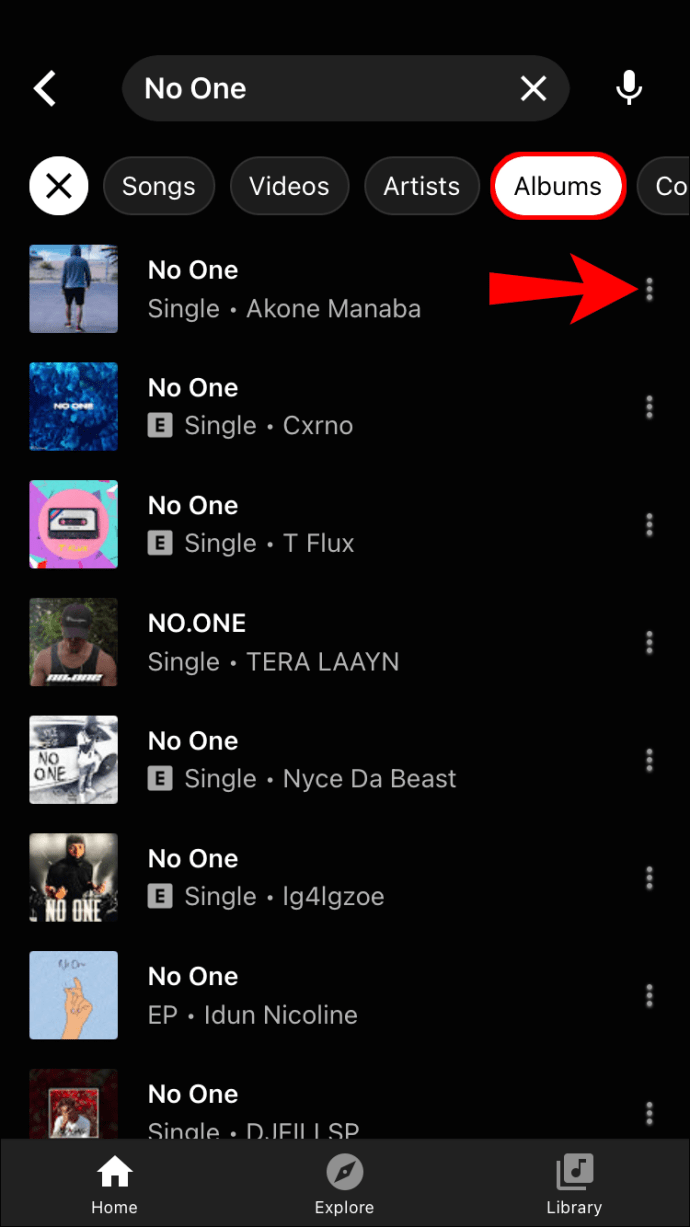
- Докоснете „Добавяне на албум към библиотеката“.
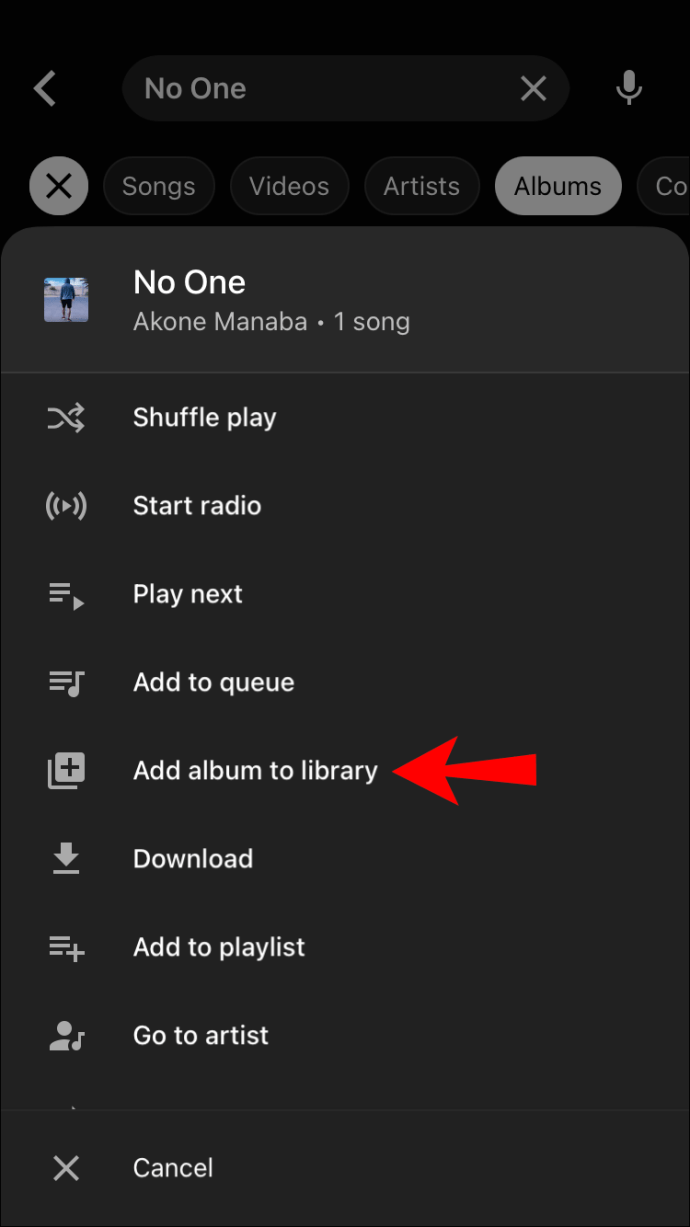
Как да добавите албуми към библиотеката в YouTube Music на устройство с Android
- Ако нямате, изтеглете приложението YouTube Music.

- Отворете приложението и потърсете песен, изпълнител или албум.
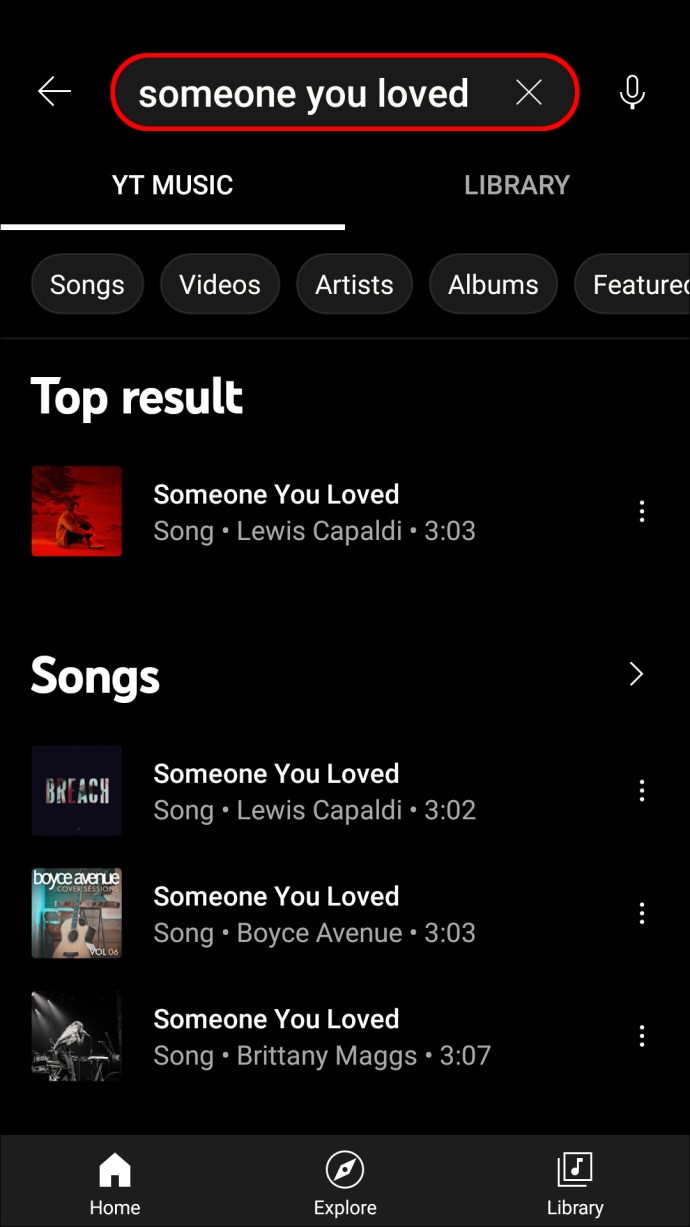
- В резултатите намерете раздела „Албуми“. Докоснете трите точки вдясно от албума, който искате да добавите към библиотеката си.
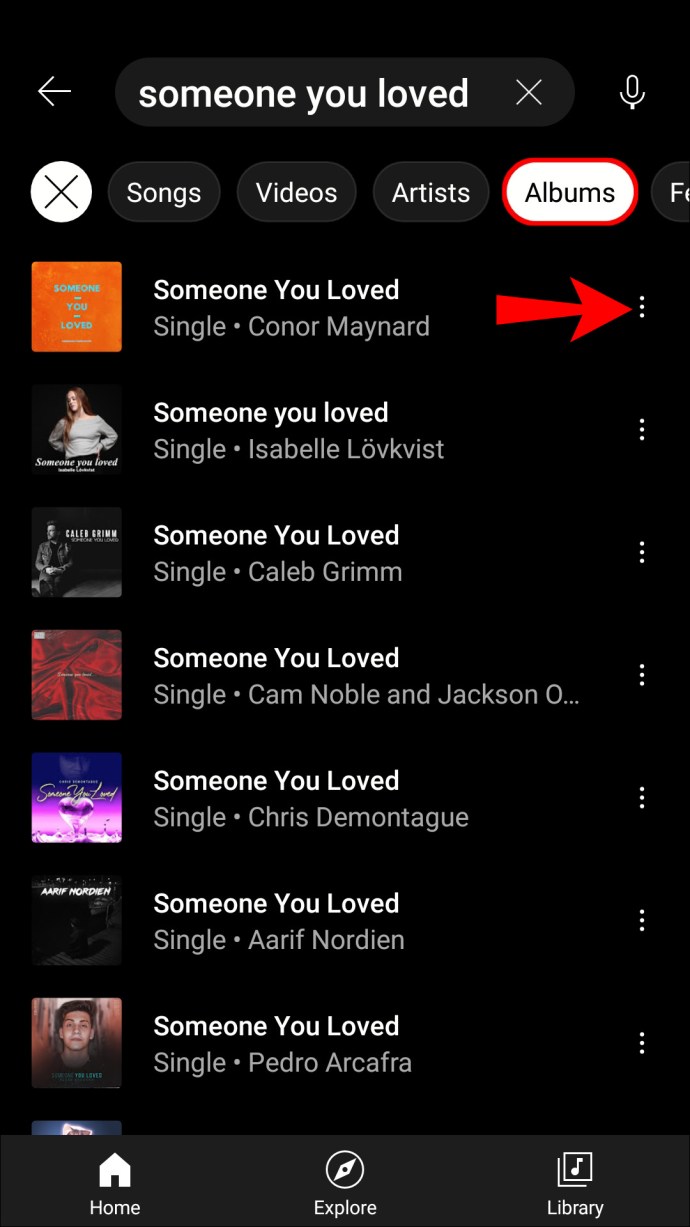
- Докоснете „Добавяне на албум към библиотеката“.
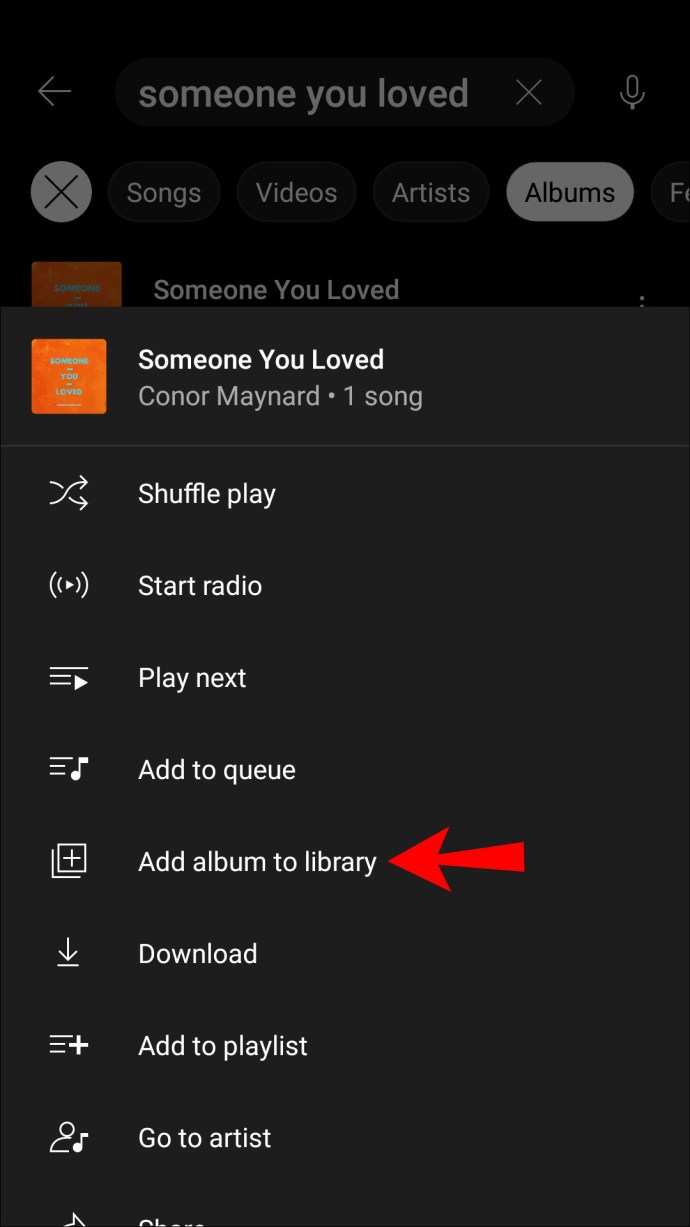
Как да премахнете песни от библиотеката
Както бе споменато по -горе, нехаресването на песен ще я премахне от плейлиста „Your Likes“, но не и от секцията „Songs“. Ако вече не ви харесва песента, можете лесно да я премахнете напълно.
Как да премахнете песни от библиотеката на компютър?
- Отидете в YouTube Music.

- Докоснете „Библиотека“.
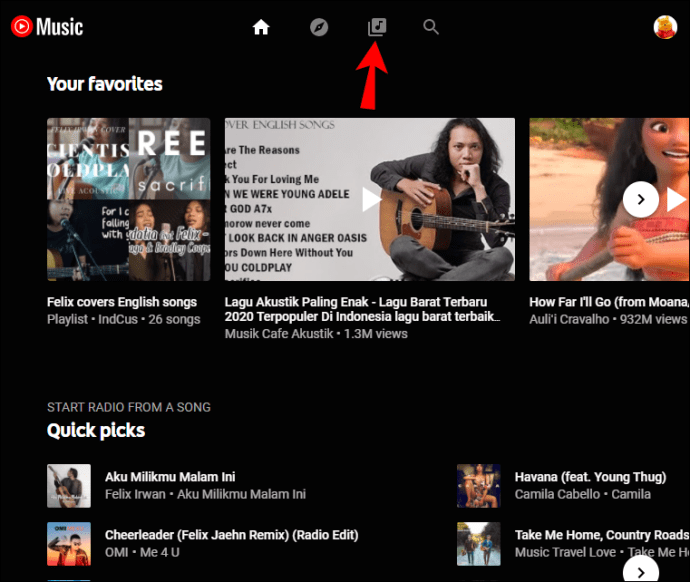
- Докоснете „Песни“.
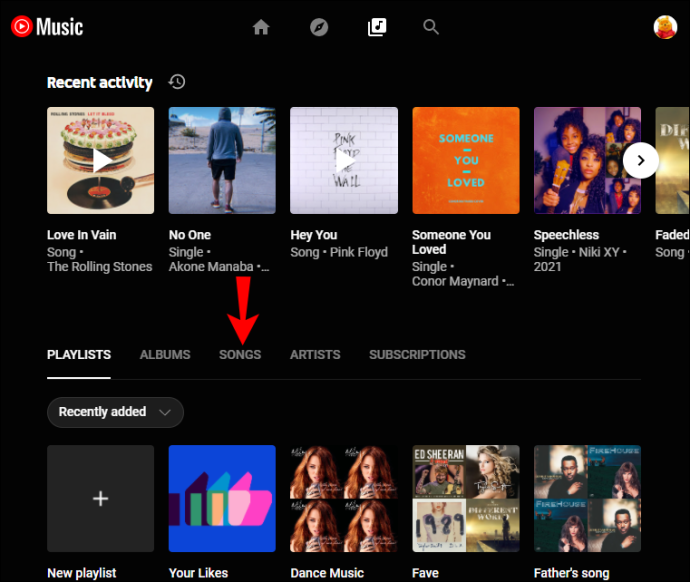
- Намерете песента, която искате да премахнете, и докоснете трите точки до нея.
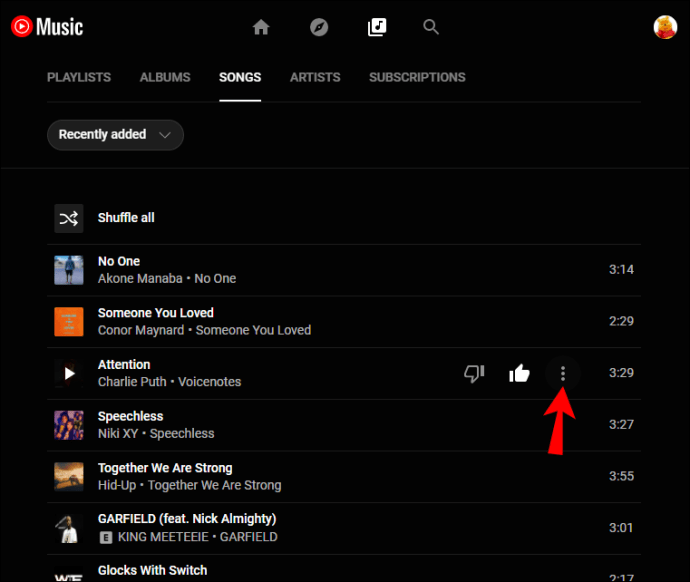
- Докоснете „Премахване от библиотеката“.
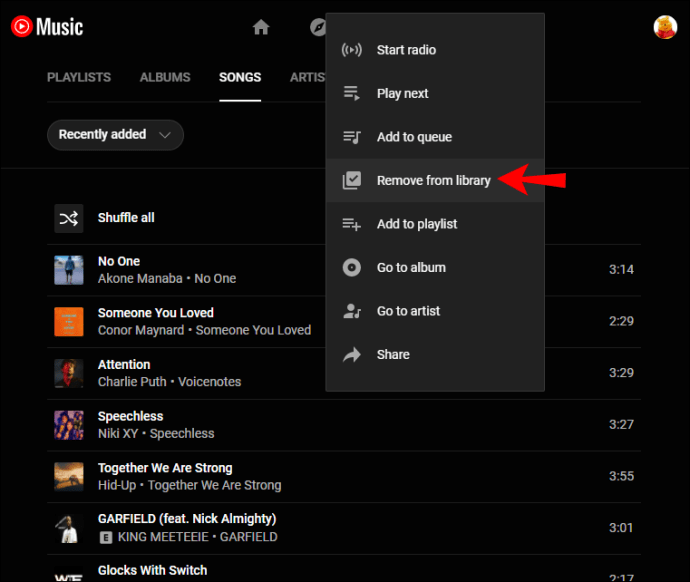
Как да премахнете песни от библиотеката на iPhone
- Отворете приложението YouTube Music. Ако нямате, изтеглете го от App Store.

- Докоснете „Библиотека“.
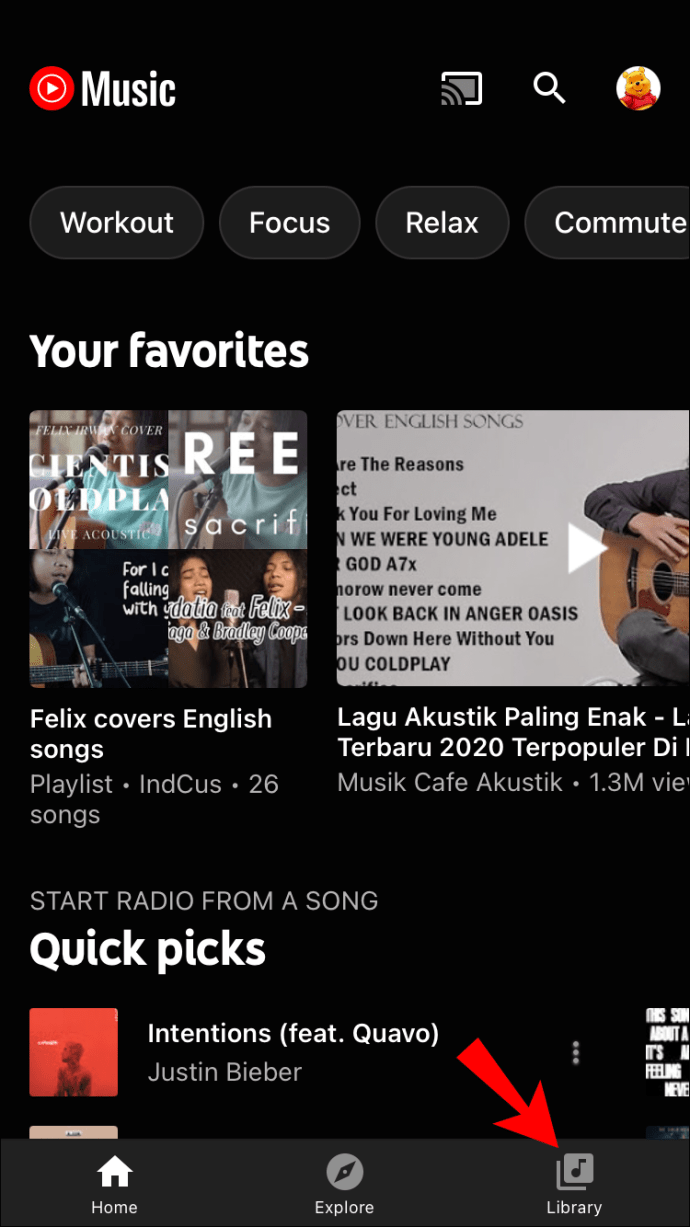
- Докоснете „Песни“.
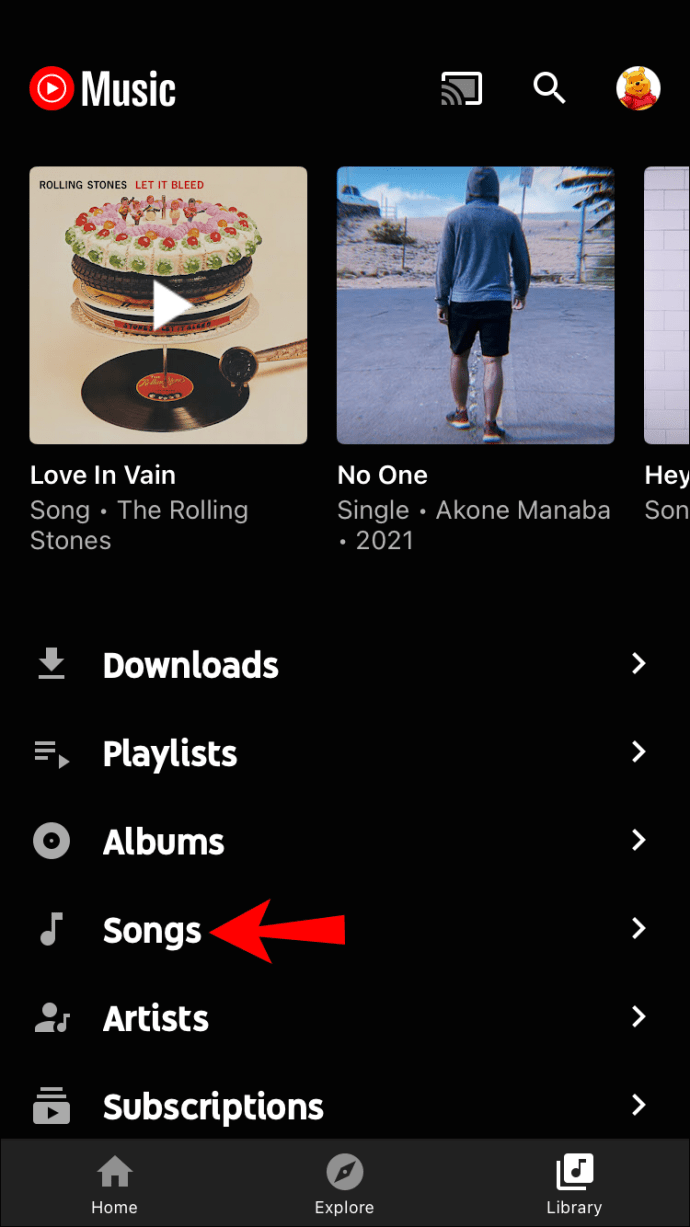
- Потърсете песента, която искате да премахнете, и докоснете трите точки вдясно.
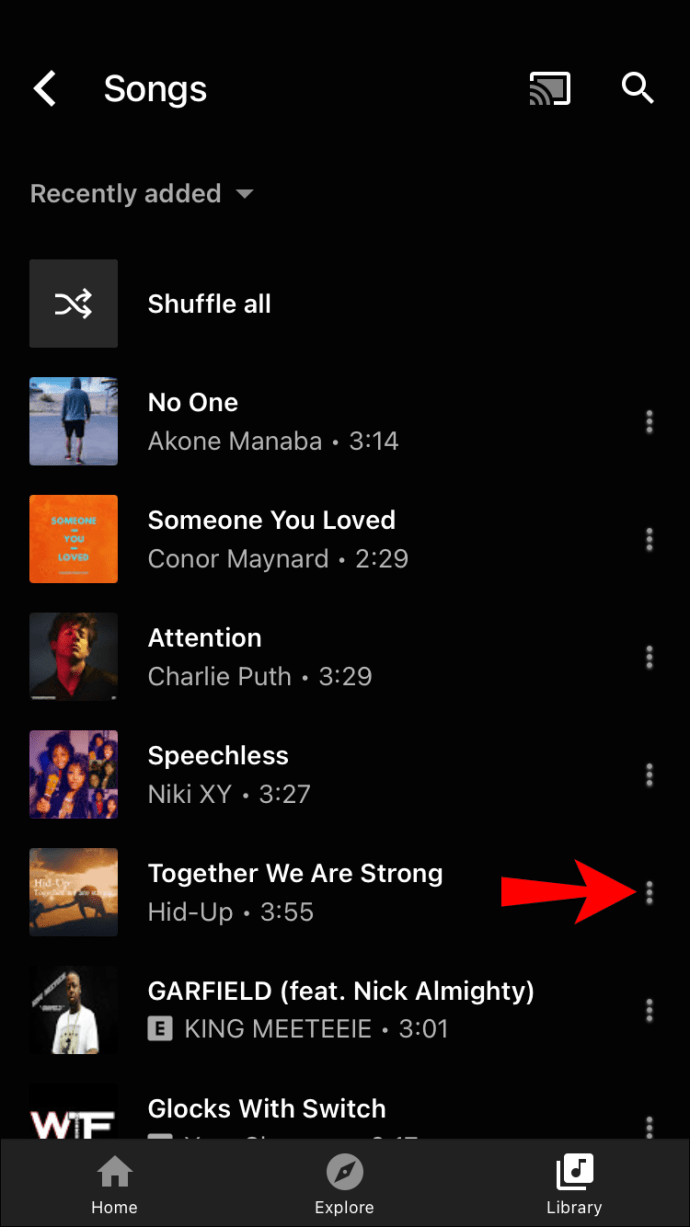
- Докоснете „Премахване от библиотеката“.
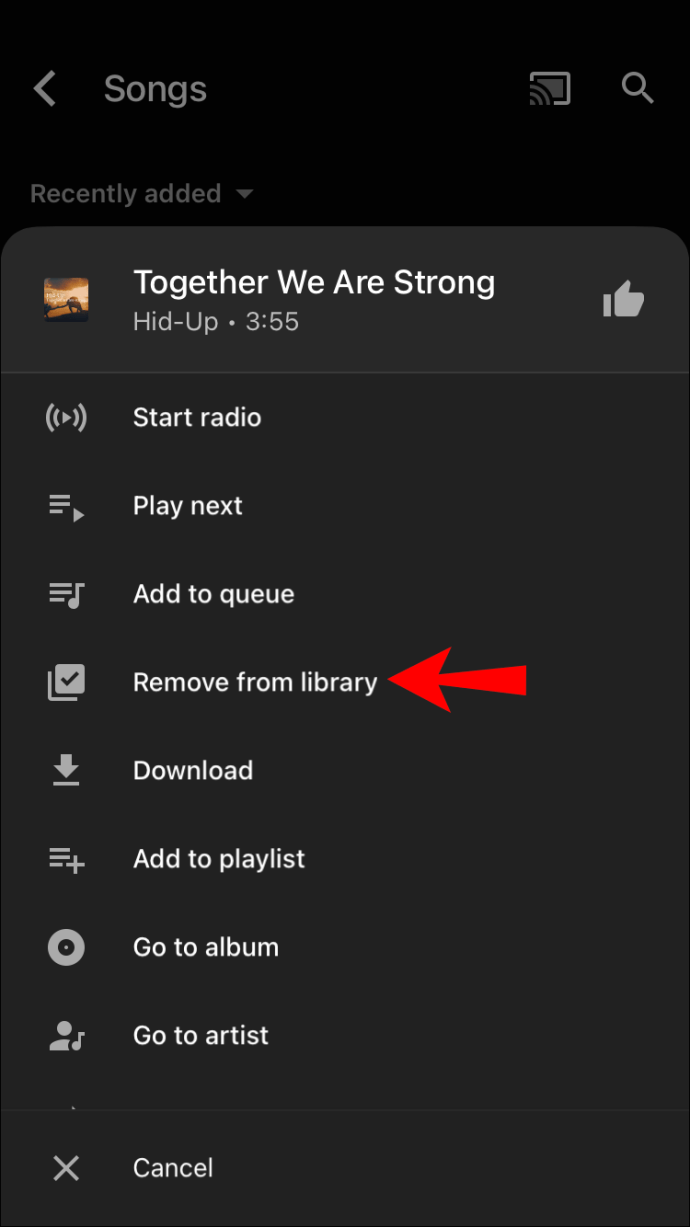
Как да премахнете песни от библиотеката на устройство с Android
- Отворете приложението YouTube Music. Ако нямате, изтеглете го от Play Store.

- Докоснете „Библиотека“.
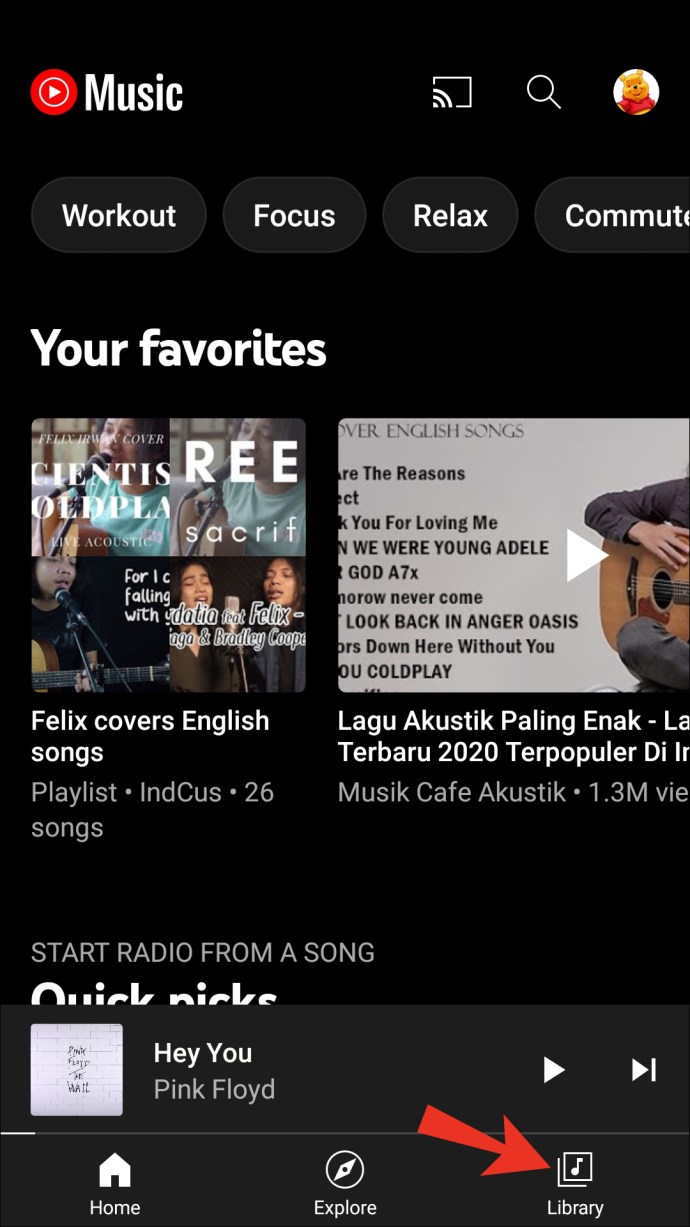
- Докоснете „Песни“.
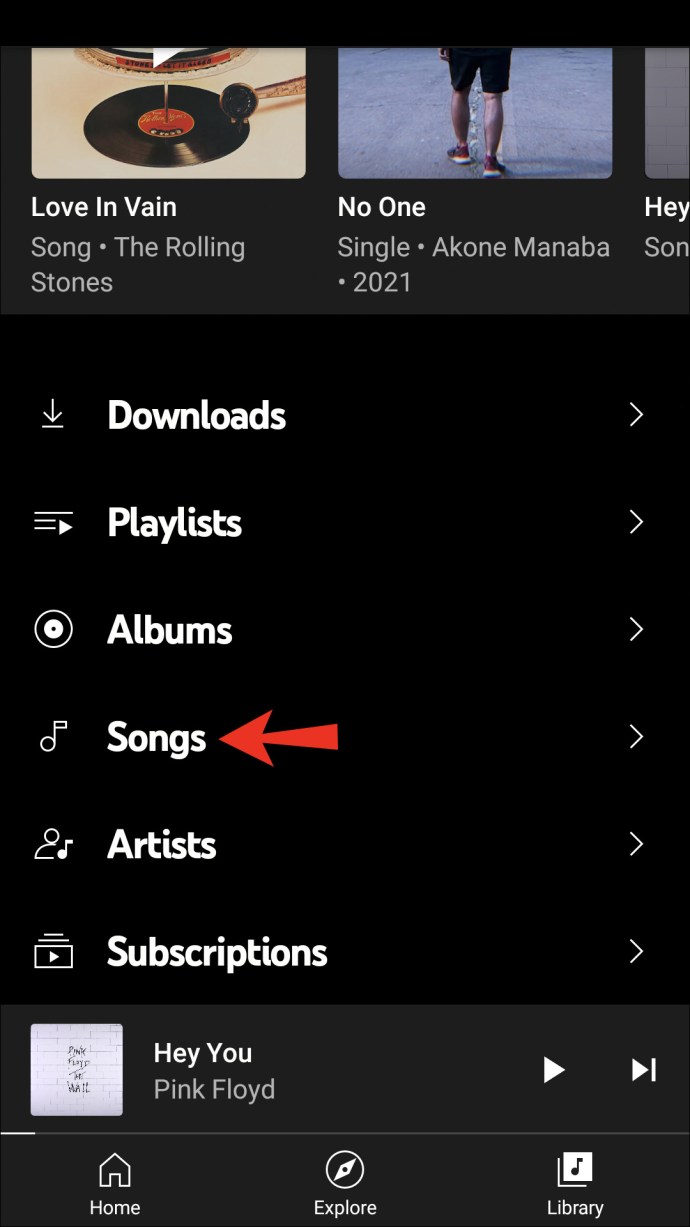
- Намерете песента, която искате да премахнете, и докоснете трите точки вдясно.
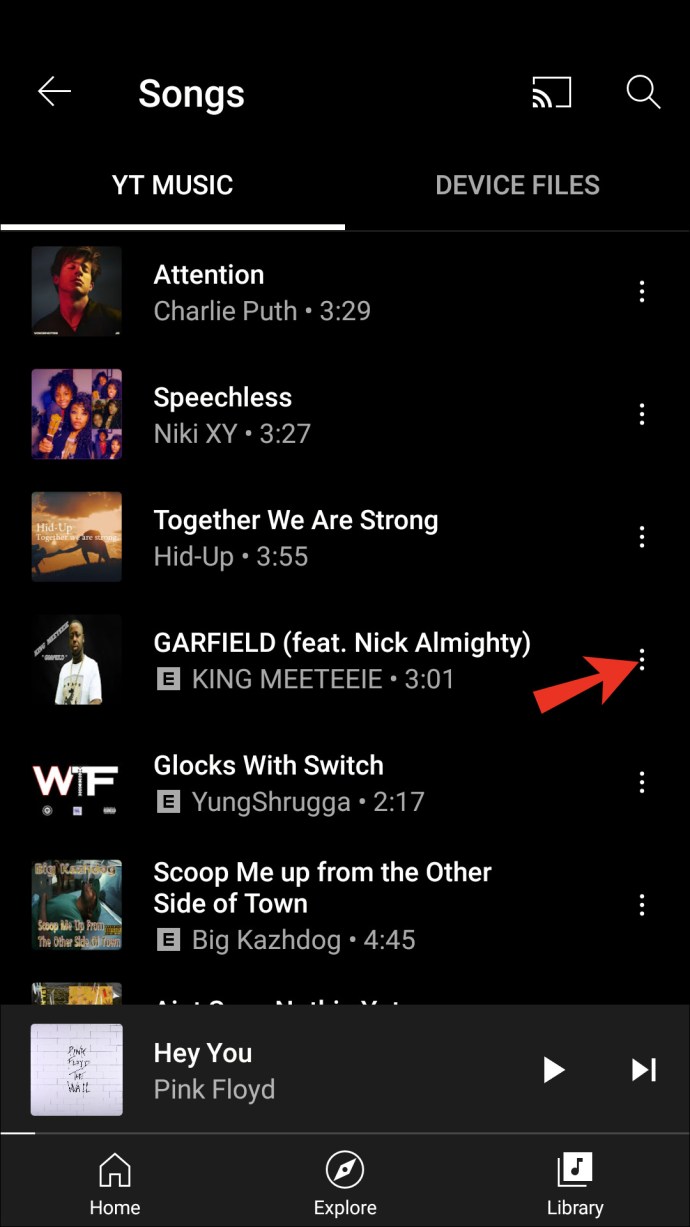
- Докоснете „Премахване от библиотеката“.
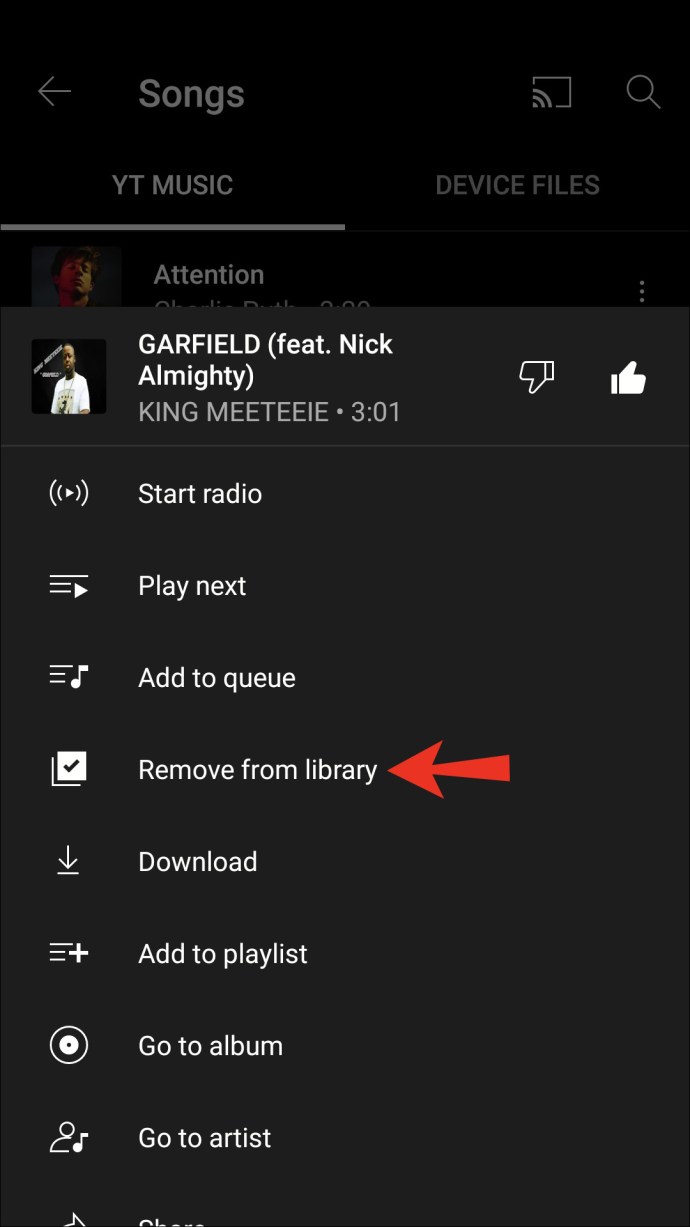
Може да забележите, че опцията „Премахване от библиотеката“ липсва за някои песни. Тези песни са от цели албуми, добавени към библиотеката. В този случай можете да премахнете само целия албум от библиотеката, т.е. всички песни, а не отделни песни.
Как да качвате песни в YouTube Music, за да ги добавите в библиотеката
Една от най -добрите характеристики на YouTube Music е, че ви позволява да персонализирате вашата станция, като качвате музикални колекции от компютъра си. По този начин можете да съхранявате цялата си музика на едно място и да използвате YouTube Music като универсален музикален плейър.
Имайте предвид, че качването на песни в YouTube Music е възможно само ако използвате компютър. Освен това вашият акаунт трябва да бъде частен, за да използвате тази опция.
Можете да качвате музика по два начина:
- Плъзнете песните от папката си в която и да е област в YouTube Music. Песните ще се качват автоматично.
Или,
- Отидете в YouTube Music, докоснете снимката на потребителския си профил и след това докоснете „Качване на музика“. Прегледайте компютъра си и изберете песните, които искате да качите.
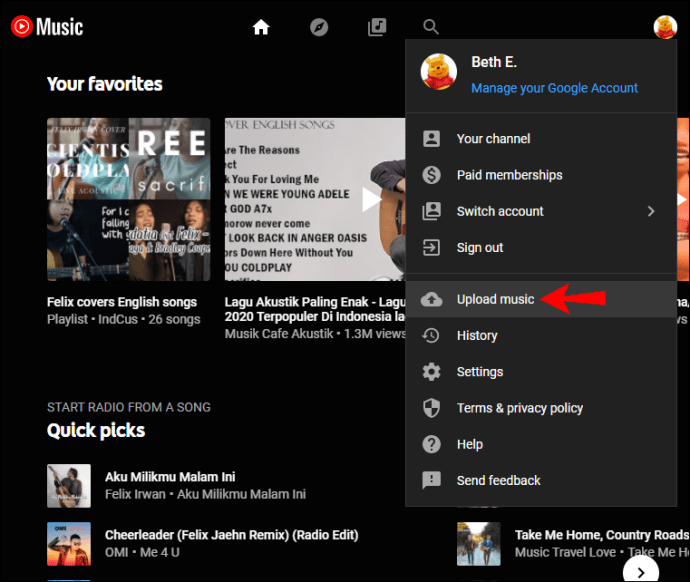
Качването на вашите песни може да отнеме няколко минути. Ще видите лента за напредък и ще получите известие, след като музиката бъде качена. Дори и тогава може да не видите качените песни в библиотеката. В този случай презаредете страницата.
Можете да гледате и слушате качените файлове, като следвате стъпките по -долу:
- Докоснете „Библиотека“.
- Докоснете „Песни“.
- Точно под „Песни“ изберете „Качване“ от падащото меню.
използвате мобилното приложение, изпълнете следните стъпки:
- Отворете приложението.
- Докоснете „Библиотека“.
- Докоснете „Песни“.
- Докоснете „Качване“ в горната част на страницата.
Има няколко неща, които трябва да имате предвид при качването на музика:
- Качванията няма да повлияят на музикалните препоръки.
- Само вие можете да възпроизвеждате вашите качвания. Други потребители не могат да ги видят.
- Можете да създавате плейлисти, които включват вашите качвания. Ако ги споделите с други членове, те няма да видят качените от вас песни.
- Ако качите песен няколко пъти, YouTube Music автоматично ще изтрие копията.
- Поддържани формати са FLAC, MP3, M4A, OGG и WMA. Не можете да качвате видео файлове или PDF файлове.
Персонализирайте YouTube Music и се насладете на слушането
С YouTube Music можете да персонализирате слушането си, като добавяте песни и албуми, които харесвате. Освен това можете да качвате музикални колекции, съхранявани на вашия компютър, и да направите YouTube Music дестинация за всичките си любими мелодии.
Надяваме се, че сме ви научили как да добавяте песни към библиотеката си в YouTube Music и ви запознахме с други интересни функции.
Използвате ли YouTube Music? Коя е любимата ви функция? Кажете ни в секцията за коментари по -долу.